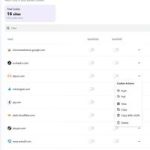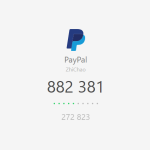DeepSeek 虽然只能生成文本,但 DeepSeek 和其他工具结合,却可以实现王炸级别的效果。
比如在职场中,用 DeepSeek + Kimi / 豆包 / 通义等 AI 工具,可以大大提高做 PPT 的效率。
再比如 DeepSeek + Napkin / Mermaid Live Editor / drawio 等 AI 工具,可以轻松制作各种高颜值、且体现专业性的流程图、思维导图、信息图、类图、时序图等等。
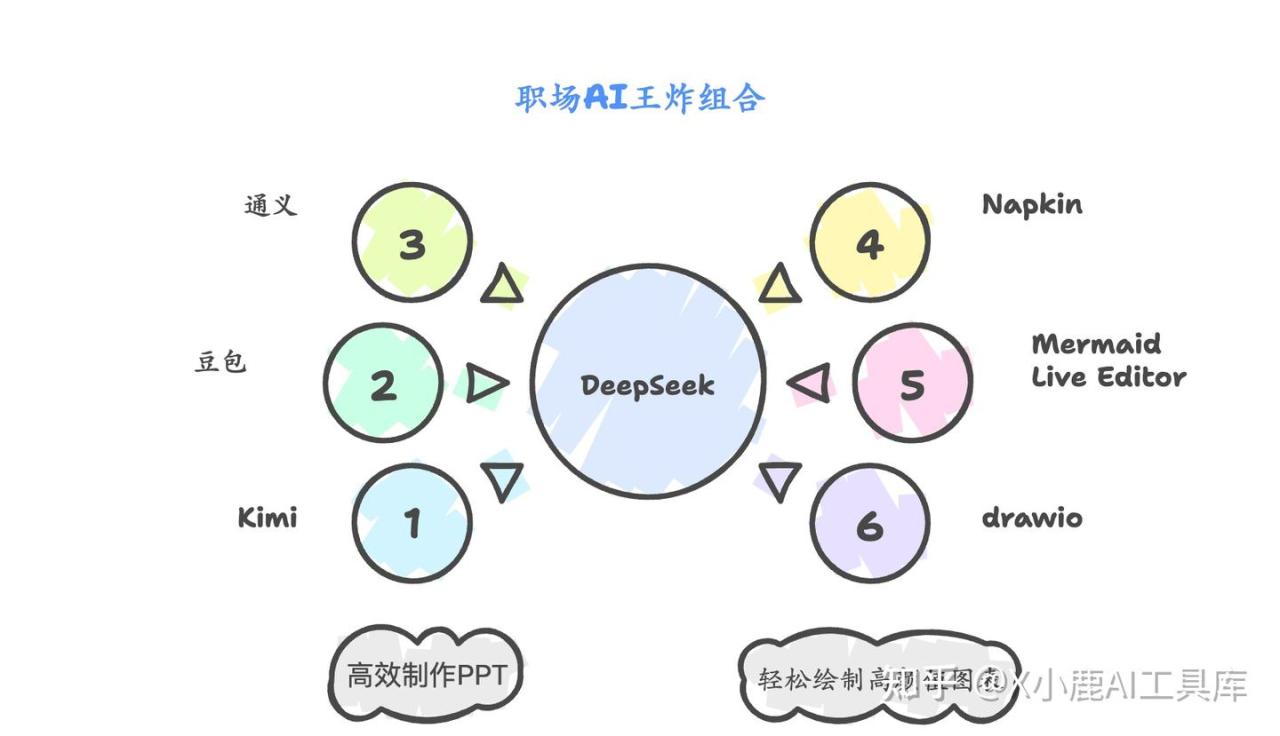
DeepSeek + 各类 AI 工具,除了可以用于职场提效,也同样适合于职场外做副业。
比如用 DeepSeek + 即梦AI / Midjourney / Stable Diffusion 等 AI 绘画工具,来接设计商单变现,再比如用DeepSeek + AI 数字人工具,来做数字人带货或知识付费类的视频变现,等等。
别再只会用 DeepSeek 聊天啦,DeepSeek 配合其他 AI 工具一起用,才是 DeepSeek 的正确使用姿势!
这类 AI 王炸组合的应用场景还挺多的,选了 4 个常见的场景来详细说说。
保姆级的实操教程,超实用的干货,建议收藏~
在开始之前,先来解决 DeepSeek 稳定使用的问题。因为稳定顺畅地使用工具 + 掌握工具的使用技巧,是实现上面那些炸裂效果的前提。
网上看到很多网友反映,在和 DeepSeek 对话时,经常会出现「服务器繁忙」的情况。

那有什么好的办法能用上稳定的 DeepSeek 吗?
一种方式是使用其他的已接入 DeepSeek-R1 的工具,比如腾讯元宝、纳米AI搜索等等。
另一种方式,就是本地部署 DeepSeek。
本地部署不仅能解决 DeepSeek 官网卡顿的问题,还可以进行定制化开发以及有效解决隐私泄露等问题。
下面整理了 DeepSeek 本地部署的一些优势:
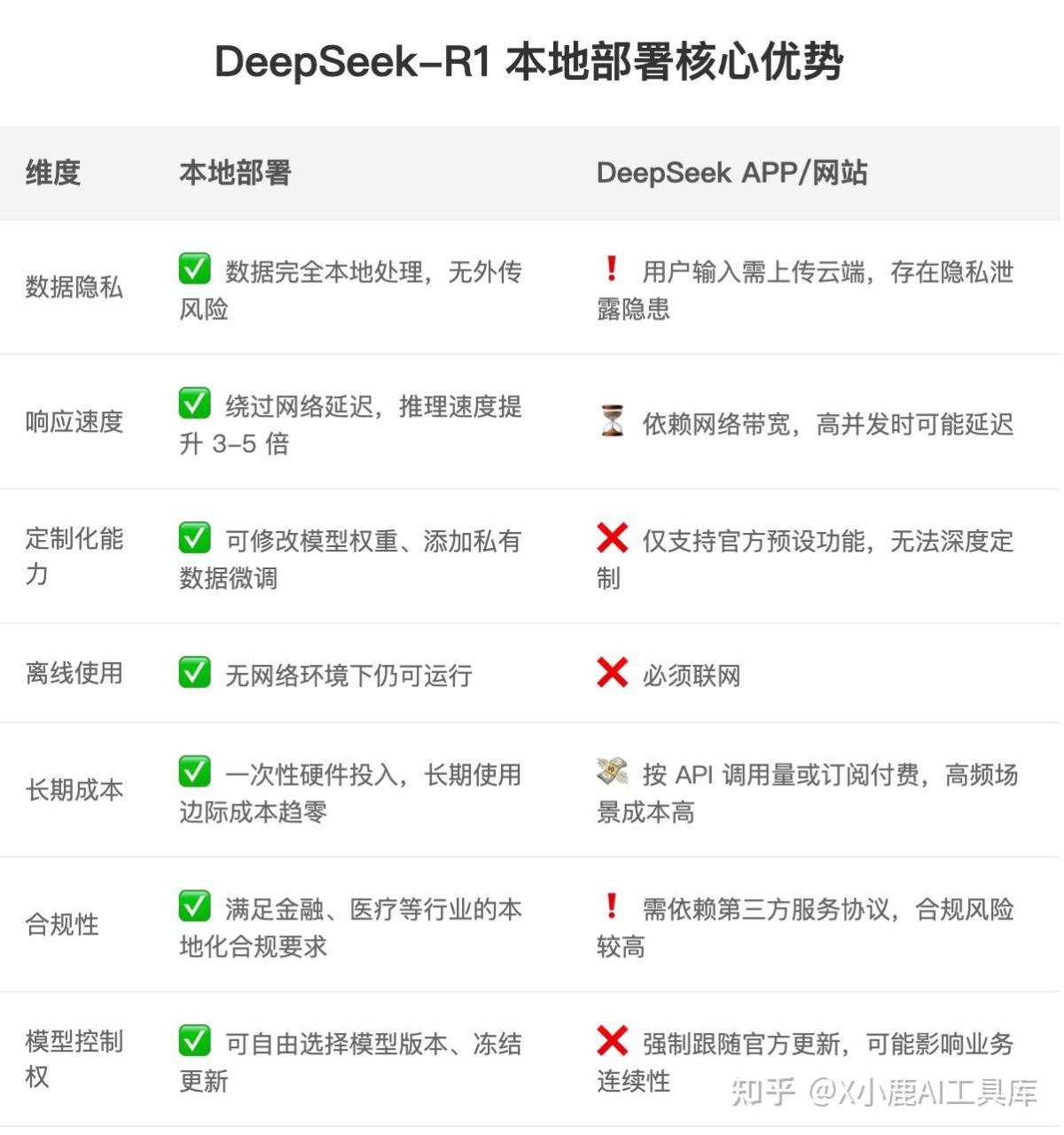
网上有很多关于 DeepSeek 本地部署的文章,但对于大多数非技术的小伙伴来说,看了可能依然会有很多疑问。
比如从哪里找安装包、下载什么参数规模的模型文件、对本地配置有什么要求、安装过程中遇到各种问题怎么解决,等等。
如果你也遇到了这些问题,下面这份保姆级的「DeepSeek 本地部署 + 安装教程」,推荐大家看看。
需要的小伙伴,可以直接从知乎知学堂的「AI应用实战营」领取。
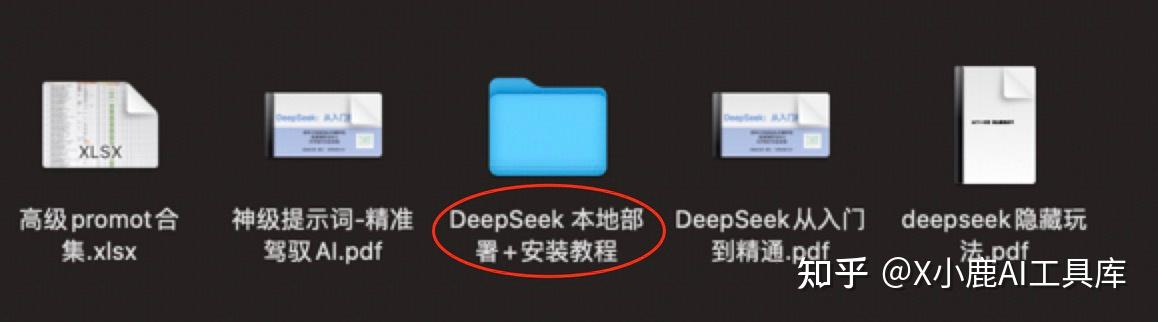
实战营中还会教大家 DeepSeek 的各种使用技巧、如何用 DeepSeek 写提示词、以及各类应用场景的实操。
只要 1 毛钱,需要的赶紧码住吧。
接下来开始今天的干货分享~
一、DeepSeek + Kimi 高效做 PPT
在职场,不管干什么,都少不了和 PPT 打交道:转正答辩、项目汇报、评级晋升、产品发布……
俗话说,PPT 做得好,升职加薪跑不了。
但有没有和我一样一写 PPT 就犯难的朋友呀?之前每到要写 PPT 的时候,都跟挤牙膏一样,写到头秃。
直到去年,在学会了用 AI 做 PPT 之后,这个问题终于得到了解决。
说 AI 能帮我们生成 100% 满意的 PPT,未免有些过于神化 AI 了。
虽然 AI 生成的 PPT,很多时候并不能让我们「直接交差」,但 AI 却可以在短短几分钟内,快速地帮我们完成 60% 甚至 80% 的内容。
万事开头难,很多人可能和我一样,每次都在开头卡很久,然而一旦开始写,后面都顺畅了。
而我觉得,用 AI 做 PPT 的意义,也正是在此。
用 AI 快速完成 PPT 的初稿之后,剩下的只需要修修改改、适当补充,就可以完美交差了。大大提高了工作效率。
一起来看看 DeepSeek + Kimi 如何高效制作 PPT。
一)思路
两步:
① 先使用 DeepSeek 生成大纲和内容
② 再使用 Kimi / 通义 / 清言PPT / 豆包等 AI 工具生成 PPT(这篇以 Kimi 来举例,其他几个 AI 工具大家可以下来自己尝试)
这里很多人可能会有一个疑问:
Kimi / 通义 / 清言PPT / 豆包等 AI 工具,本身就能根据输入的需求,一键生成 PPT,为什么还要先用 DeepSeek 生成大纲?
因为相比于其他的大模型,DeepSeek 深度思考模式,推理能力更强,更擅长生成逻辑严密、数据支撑充分、更满足需求的内容。
二)DeepSeek 生成大纲和内容
第一步:用 DeepSeek 生成大纲和内容
如果不知道提示词怎么写,提供两个常用的生成 PPT 的模版:
① 我想要生成一份关于【xxx】的 PPT 大纲和内容,用来【xxx】,希望【xxx】,但担心【xxx】
② 我是一名【xxx】,想要生成一份关于【xxx】的 PPT,面向群体是【xxx】,希望【xxx】,要求【xxx】,请帮我输出 markdown 格式的 ppt 大纲和内容
举例:
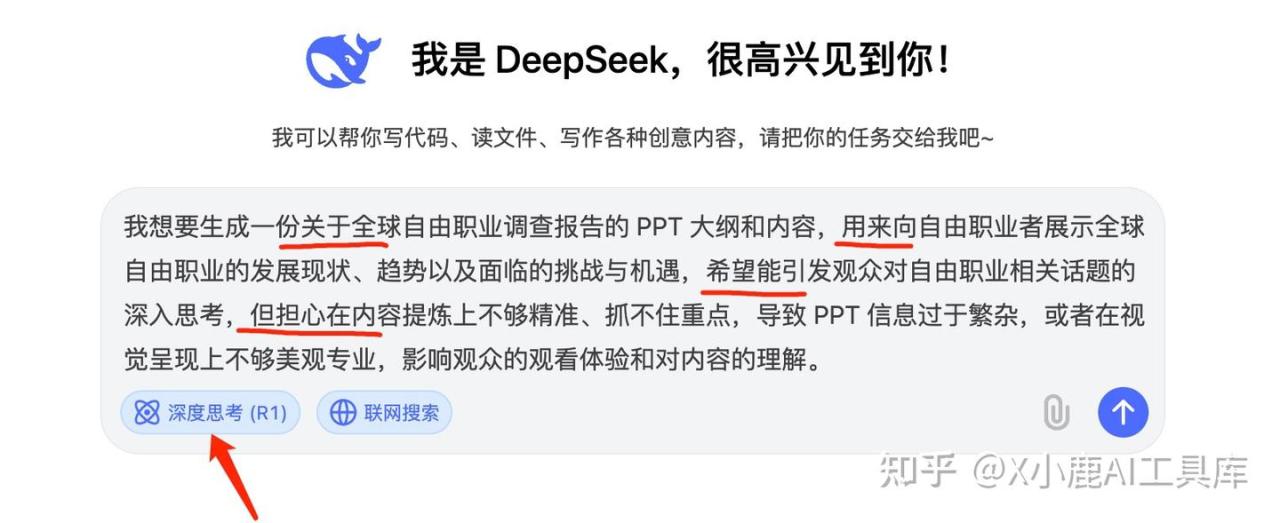
记得开启「深度思考(R1)」模式。
以上两个 PPT 的模板,适用于开放性的话题。
但更多时候,我们需要根据实际的工作内容,来生成 PPT。比如转正答辩 PPT、项目汇报等等。
这时只需要将自己做过的工作或项目情况等(注意脱敏),简单整理成文档,上传到 DeepSeek,再用上面的模板提问,DeepSeek 就会根据你的实际情况来输出了,而不会随意输出了。
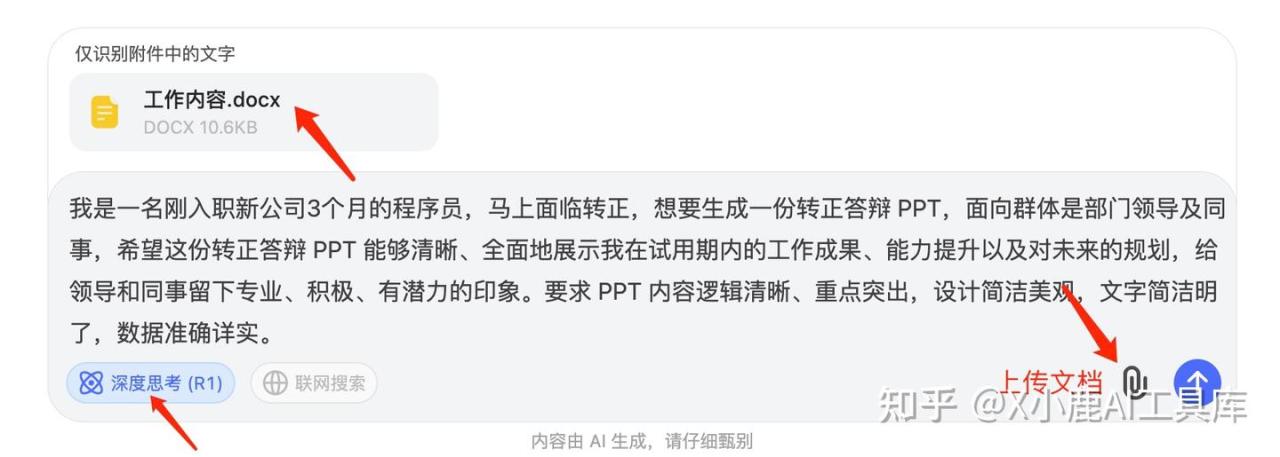
三)使用 Kimi 等工具生成 PPT
第二步:将上一步 DeepSeek 生成的内容,复制到 Kimi。
DeepSeek 生成的内容:
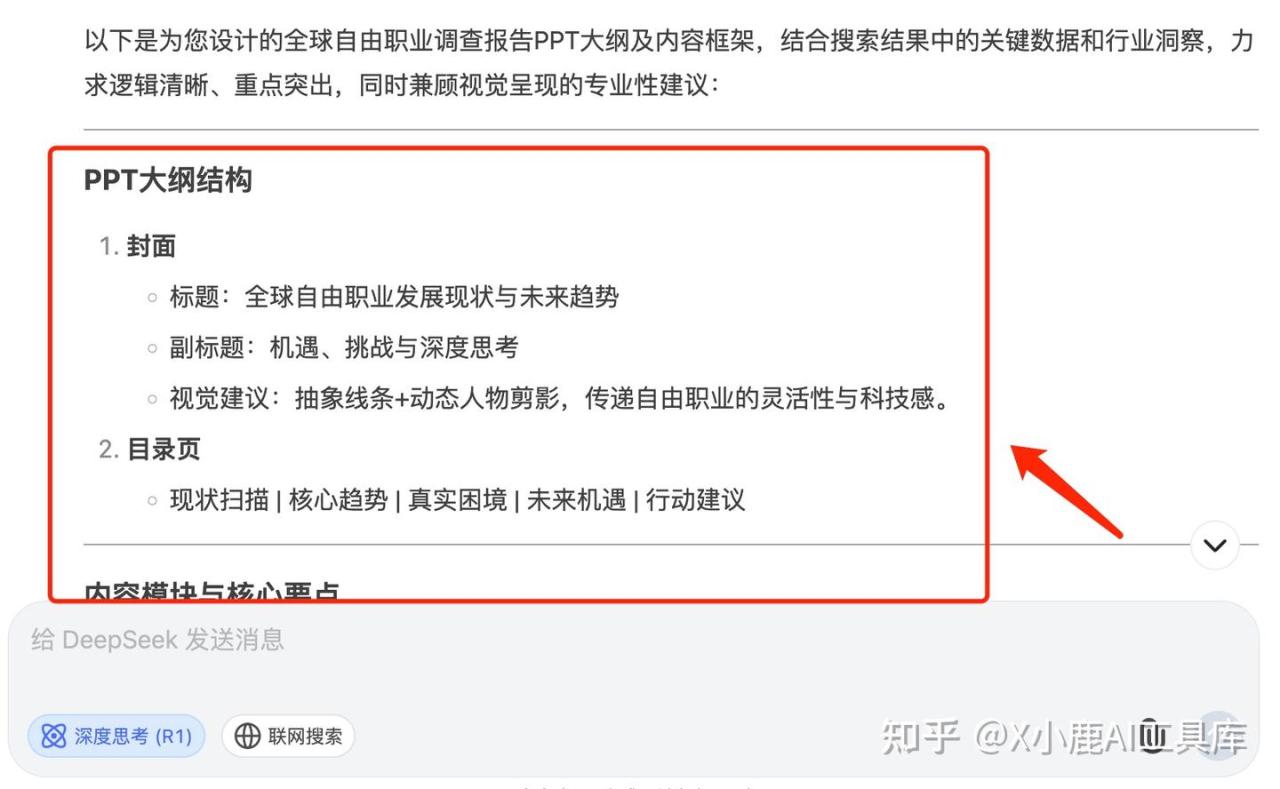
1、进入「PPT 助手」
进入 Kimi,点左侧边栏的「Kimi+」,进入后选「PPT 助手」。
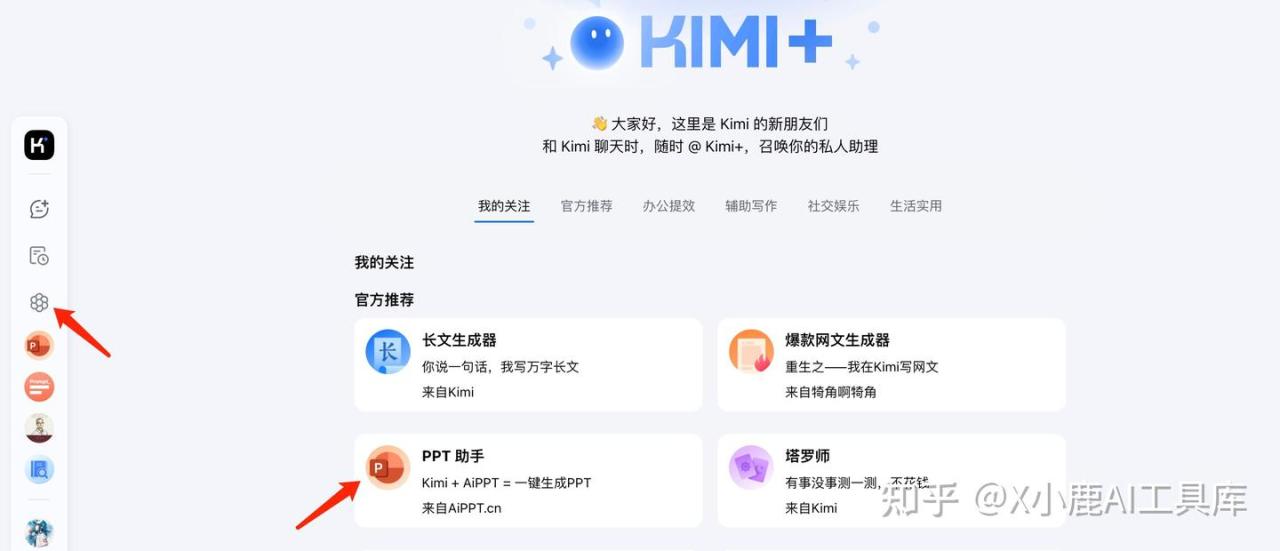
2、润色大纲及内容
进入「PPT 助手」后,将 DeepSeek 生成的内容,复制到 Kimi 的对话框中。
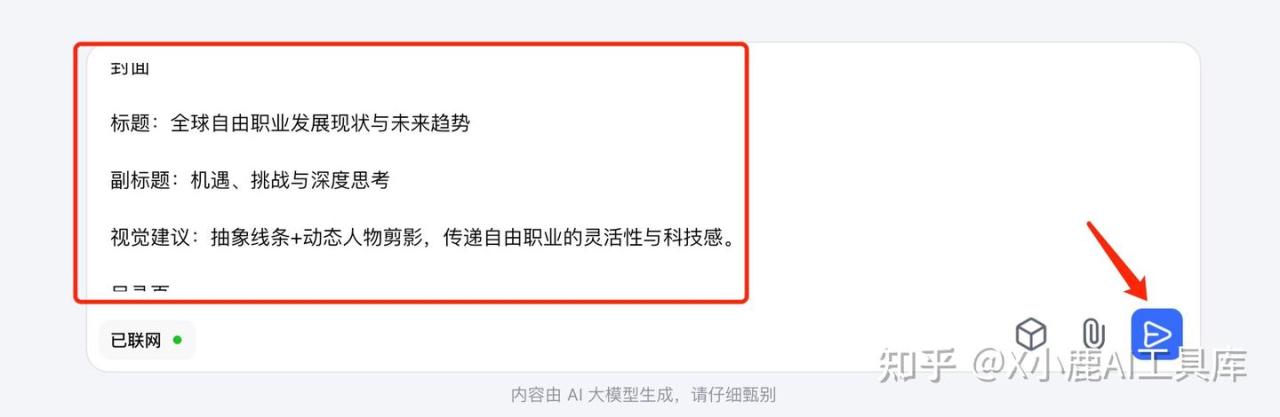
点发送后,Kimi 的「PPT 助手」就会根据输入的内容,自动润色。
内容生成完成后,下面会出现「一键生成PPT」的按钮。
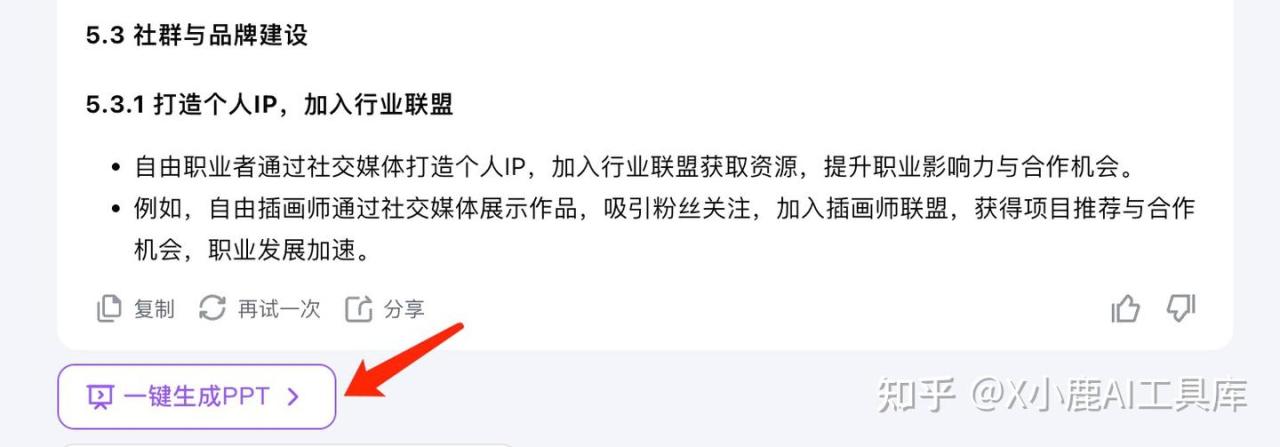
3、生成 PPT
在确定大纲及内容没有问题后,点「一键生成PPT」的按钮,进入到「模板选择」界面。
可以根据「模板场景」、「设计风格」、「主题颜色」挑选 PPT 模板。
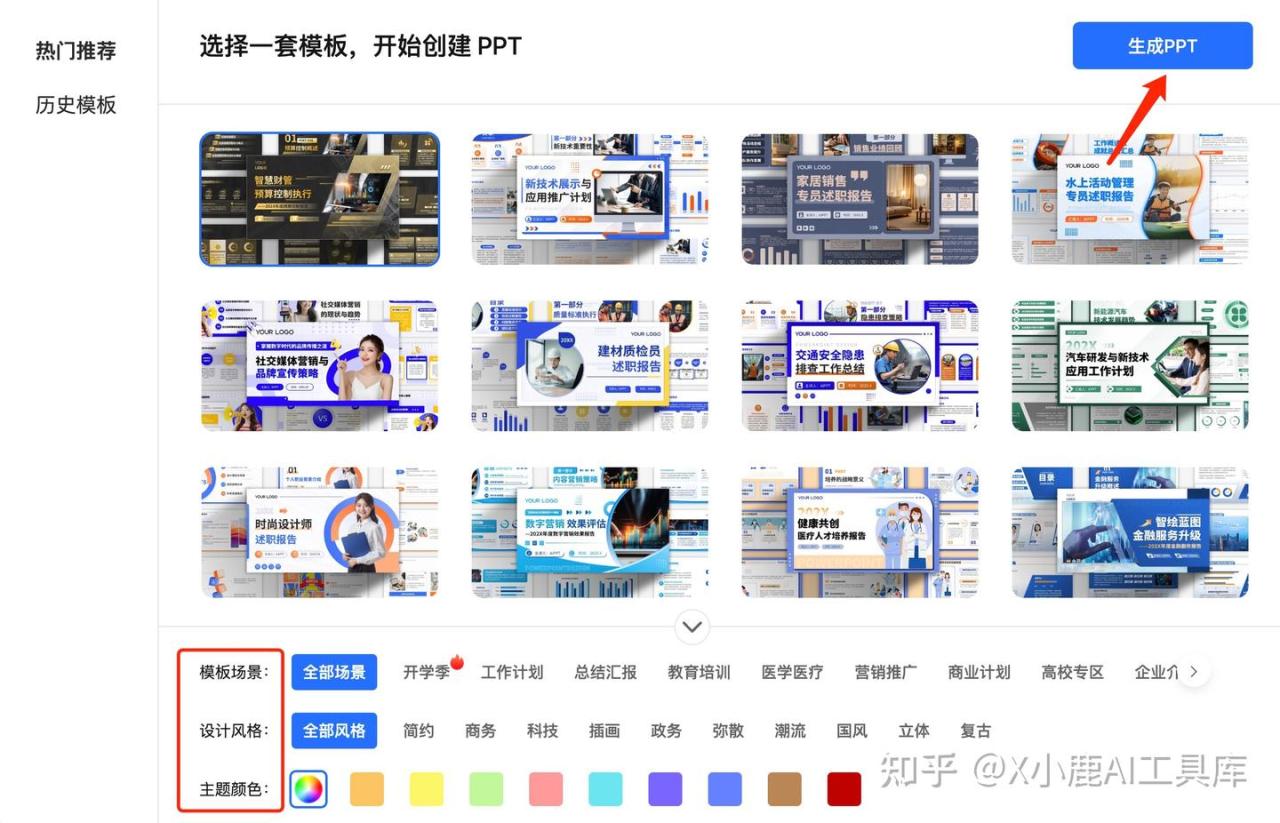
确定好模板后,点「生成PPT」,就可以看到 Kimi 的「PPT 助手」在疯狂自己制作 PPT。
下面的视频是完全没有开倍速的,大概也就 20 秒,Kimi 就把一份 PPT 生成好了。
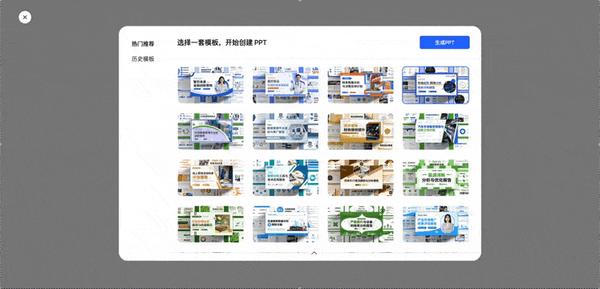
到此 PPT 的「初稿」就制作完成了。
4、编辑 PPT
点最下面的「去编辑」,可以在线对 PPT 内容进行修改;也可以下载后,在本地修改。
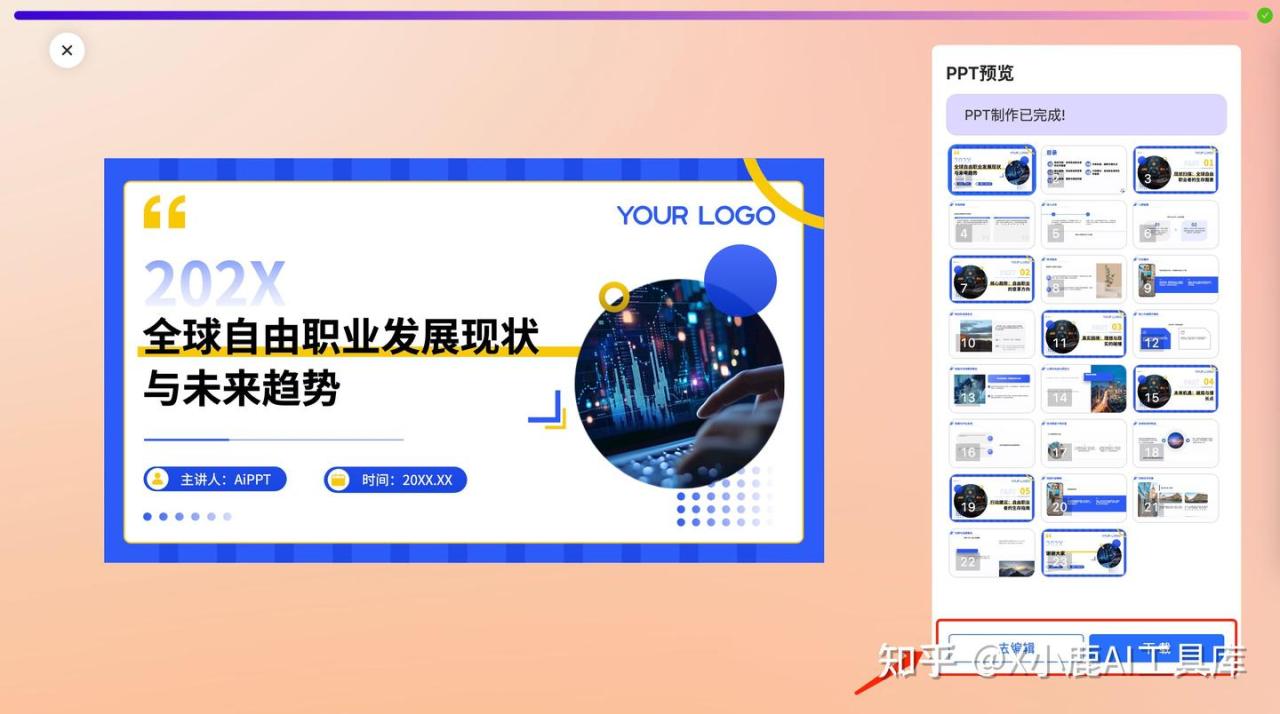
Kimi 的「PPT 助手」,在线修改内容还挺丰富的,包括:
大纲、模板、插入元素、文字设置、形状设置、背景设置、图片设置、表格设置、图表设置等等。

5、下载 PPT
PPT 修改好后可以点「下载」。
下载类型有:PPT、图片、PDF 三种。
如果想下载后继续修改,记得选 PPT-「文字可编辑」模式。
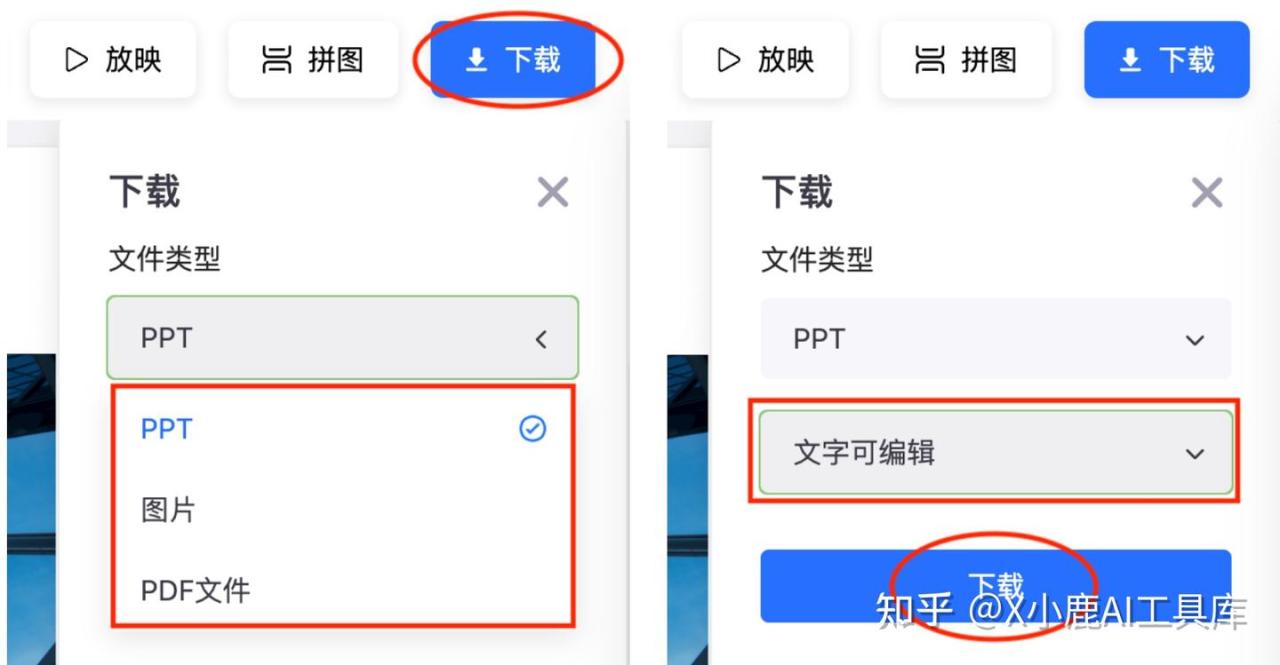
到此为止,一份完整的 PPT 就做好了。
虽然目前来说,AI 并不能帮我们生成 100 分的 PPT,但 AI 却可以在短短几分钟内,快速地帮我们完成 60% 甚至 80% 的 PPT 制作工作,可以称得上是职场提效神器了。
而在职场中,除了 PPT,还有很多可以利用 DeepSeek 或其他 AI 工具来提效的场景。
比如用 AI 自动生成表格、用 AI 做数据分析、用 AI 自动建模、出策划方案,等等。
因为篇幅问题,就不在这里一一介绍了。
大家可以直接去上面提到的 AI 公开课中学习。里面涉及了 AI 辅助自动化办公的各个场景的实操讲解。
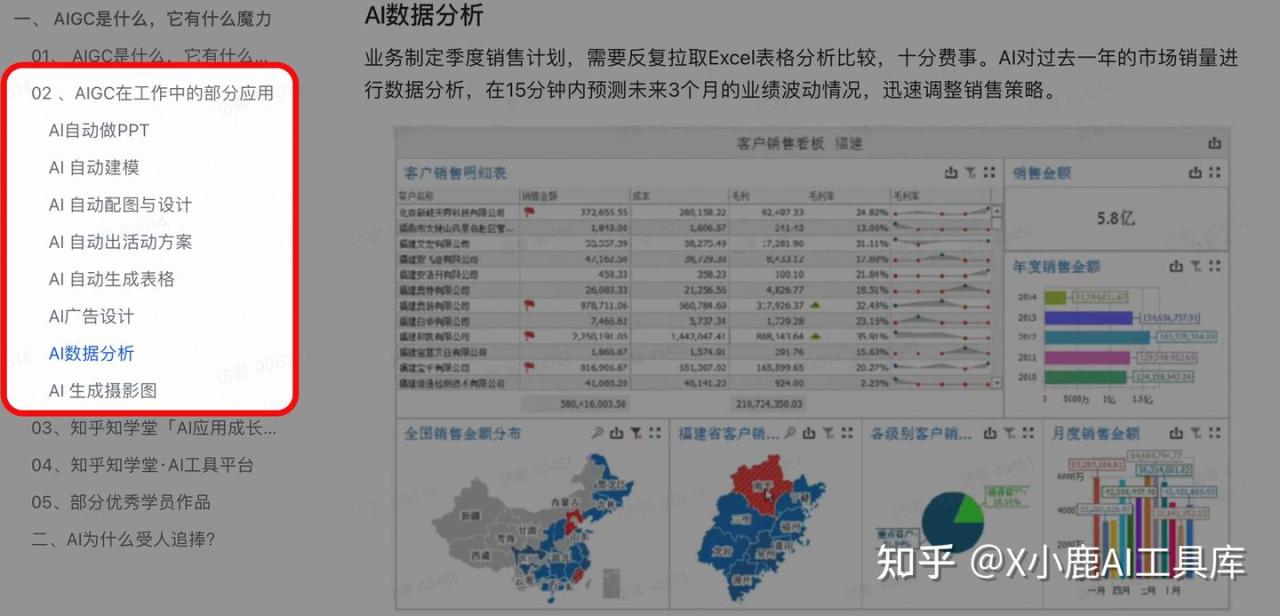
二、DeepSeek + Napkin 轻松搞定高颜值图表
同事不会告诉你,升职快的都是「偷懒高手」;老板也不会告诉你,好看的图表≈专业能力;
明明业绩很突出,项目汇报却拉低整体逼格;花 3 天时间做出的 PPT,老板只看了一眼就跳过了……
别在傻傻地只会堆文字汇报了,高手都在悄悄用这个方法!
之前分享了用 DeepSeek + Mermaid Live Editor / drawio 绘制 20 多种专业图表的方法,包含思维导图、流程图、类图、时序图、饼图等等,虽然可以,但略显中规中矩。
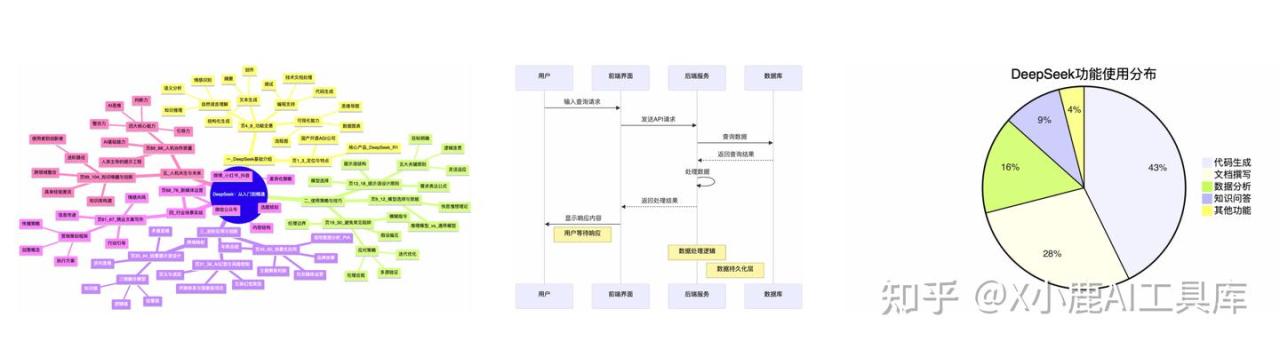
今天再分享一个方法,教你一键把干巴巴的文字,转化成高颜值的图表。
一)思路
这个 AI 王炸组合是 DeepSeek + Napkin!
Napkin 是一款视觉 AI 平台。用户只需要将文本粘贴过去,Napkin 就可以根据文本内容,一键生成几十种图表供用户选择。
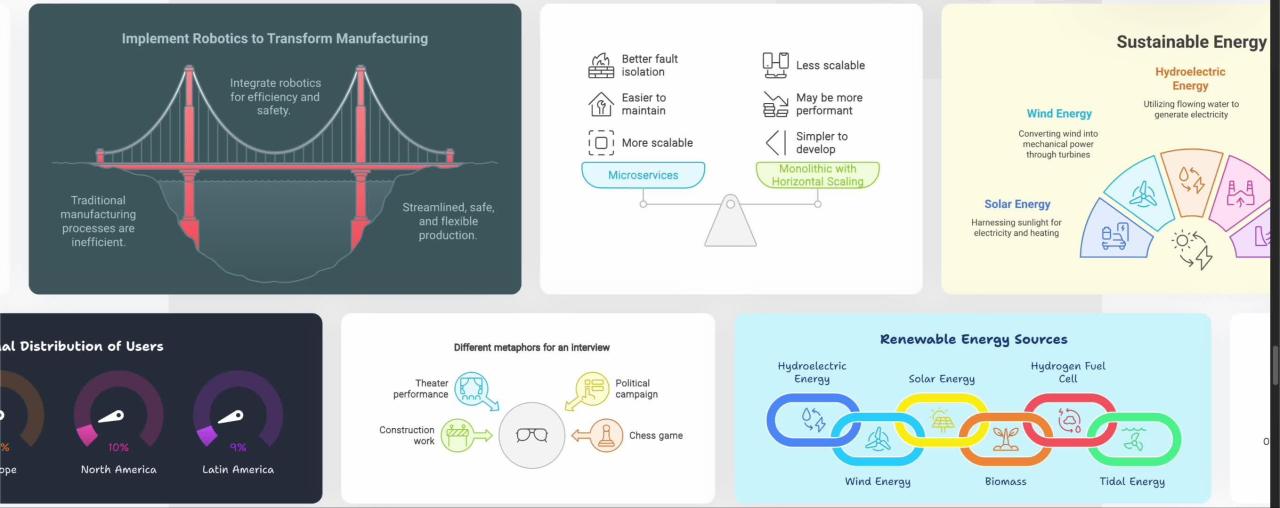
而使用 DeepSeek + Napkin 绘制高颜值图表的思路就是:
使用 DeepSeek 生成文本内容(如项目汇报、PPT 大纲、笔记等),然后再使用 Napkin 根据文本内容生成高颜值图表。
一起来看看怎么做吧~
二)用 DeepSeek 生成文本
第一步:使用 DeepSeek 生成文本。
可以使用 DeepSeek 生成任何文本,比如:项目汇报、调查报告、博客文章、自媒体文案、PPT 大纲、书籍总结等等。
举 2 个例子:
场景一:适用于项目汇报
提示词公式:
我是一名【xxx】,想要生成一份关于【xxx】的 PPT,面向群体是【xxx】,希望【xxx】,要求【xxx】,请帮我输出 markdown 格式的 ppt 大纲和内容
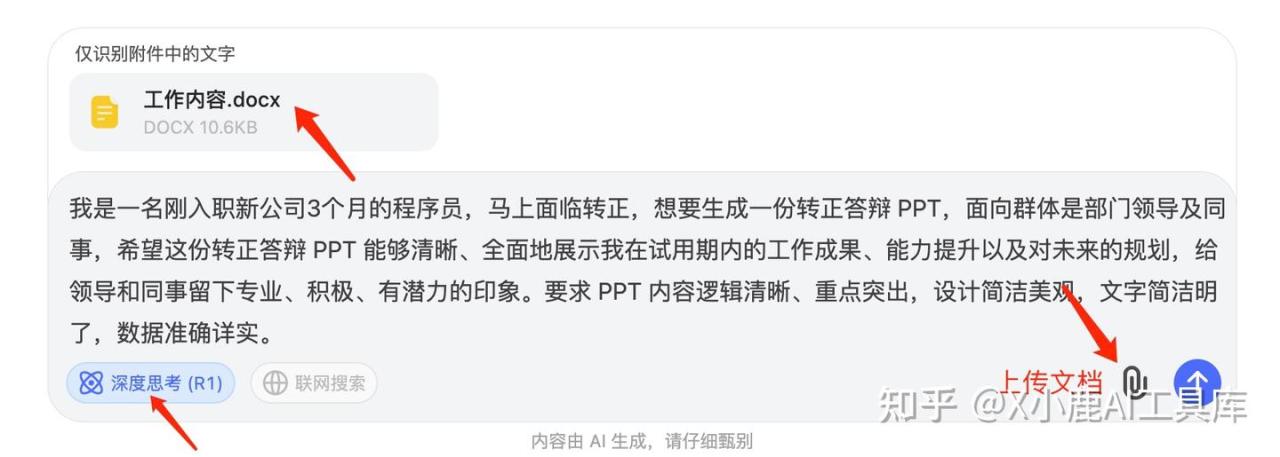
场景二:用于书籍金句整理
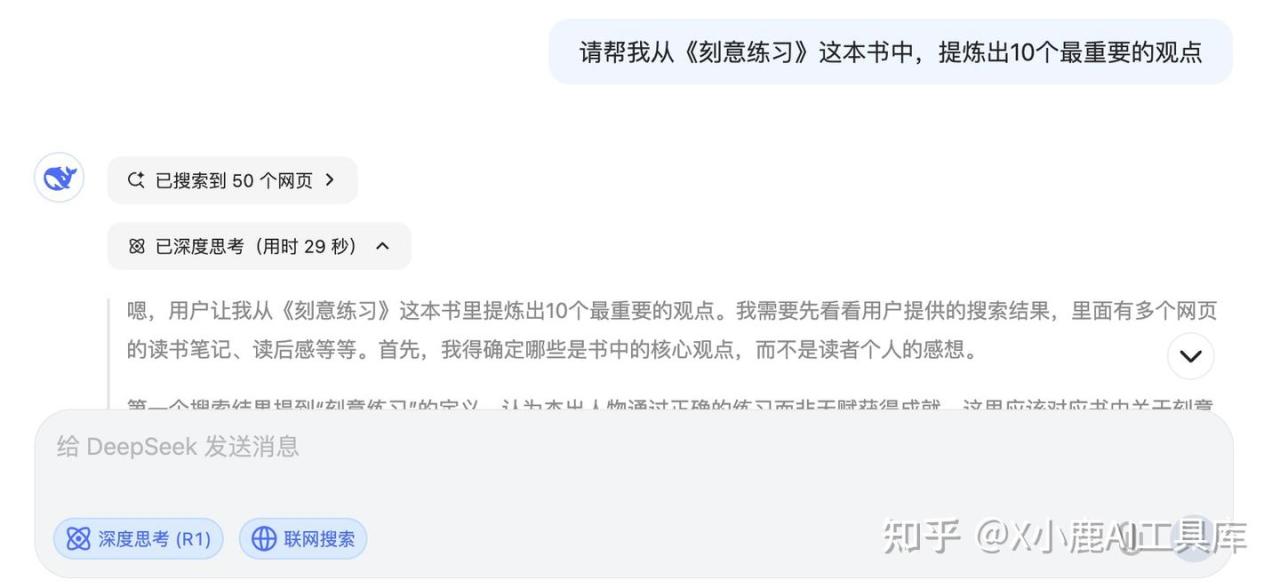
三)用 Napkin 生成视觉效果
第二步:粘贴 DeepSeek 生成的文本到 Napkin,使用 Napkin 生成高颜值可视化图形。
打开 Napkin,使用谷歌账号或其他邮箱登录,进来后点「Create my first Napkin」创建:
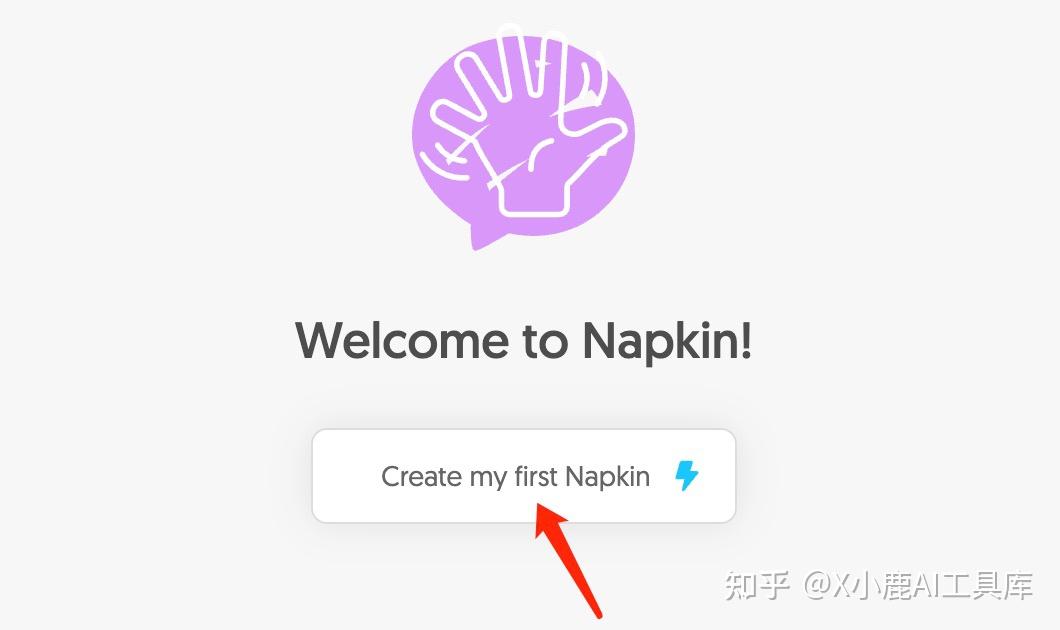
Napkin 提供了两种方式:直接粘贴文本,或使用 AI 生成文本。
因为第一步中已经使用 DeepSeek 生成了,所以这里选第一种方式。
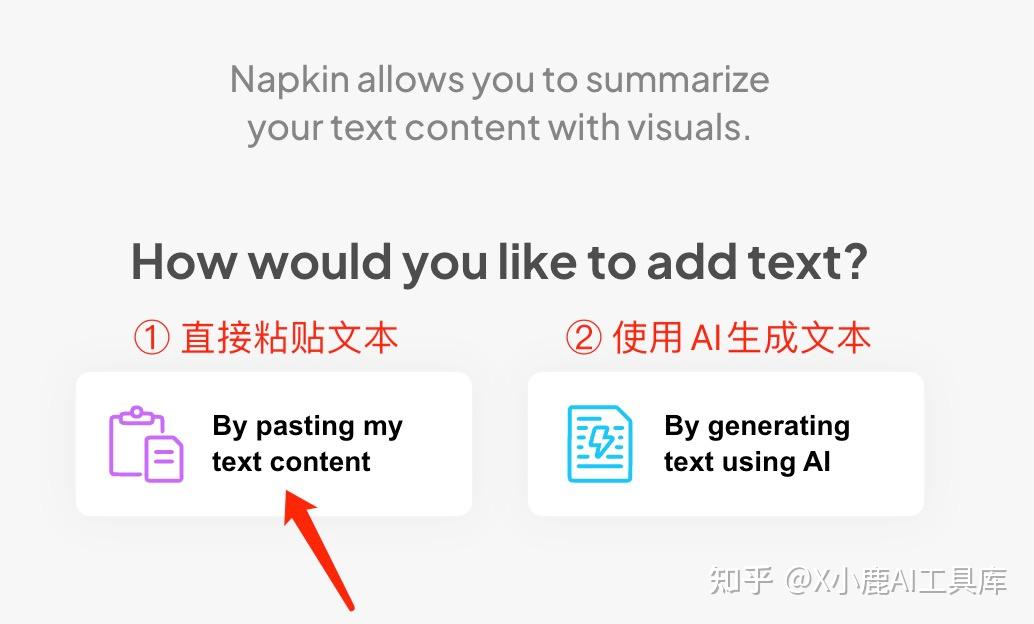
将文本粘贴到 Napkin:
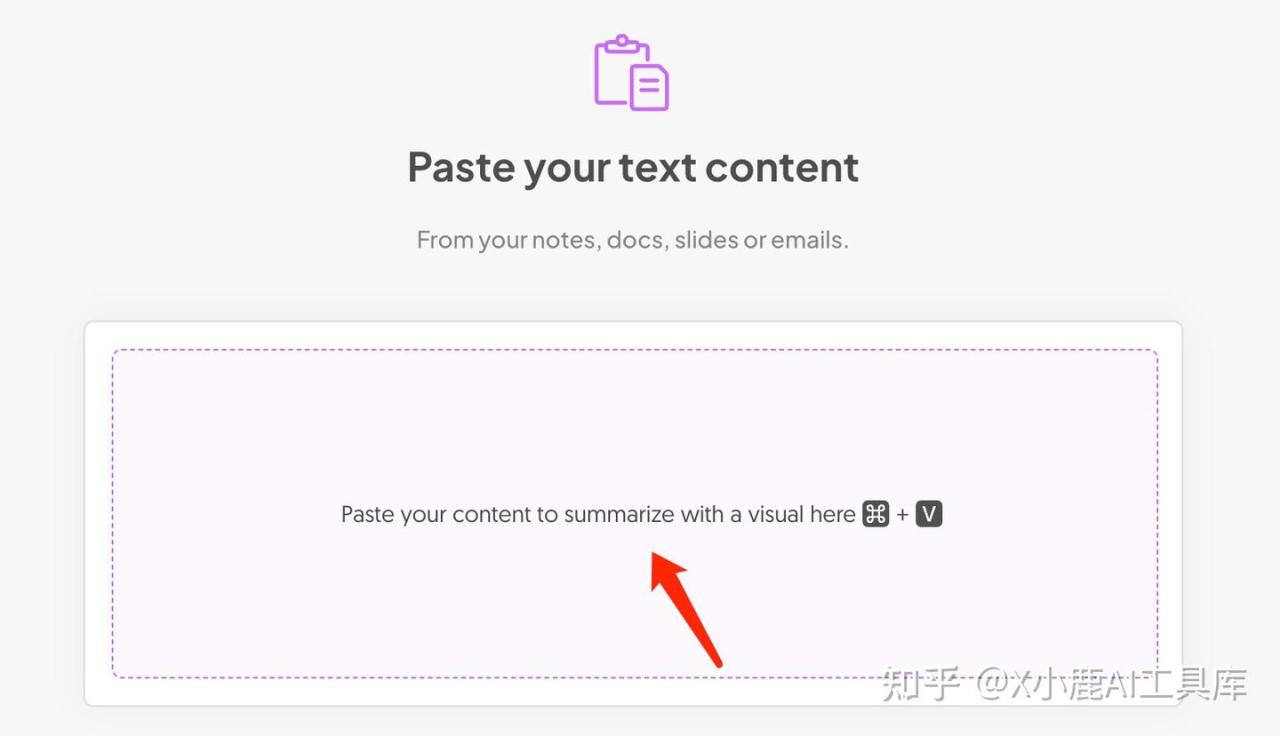
选中想要生成视觉效果的文本,然后点左侧的生成按钮(Generate Visual):
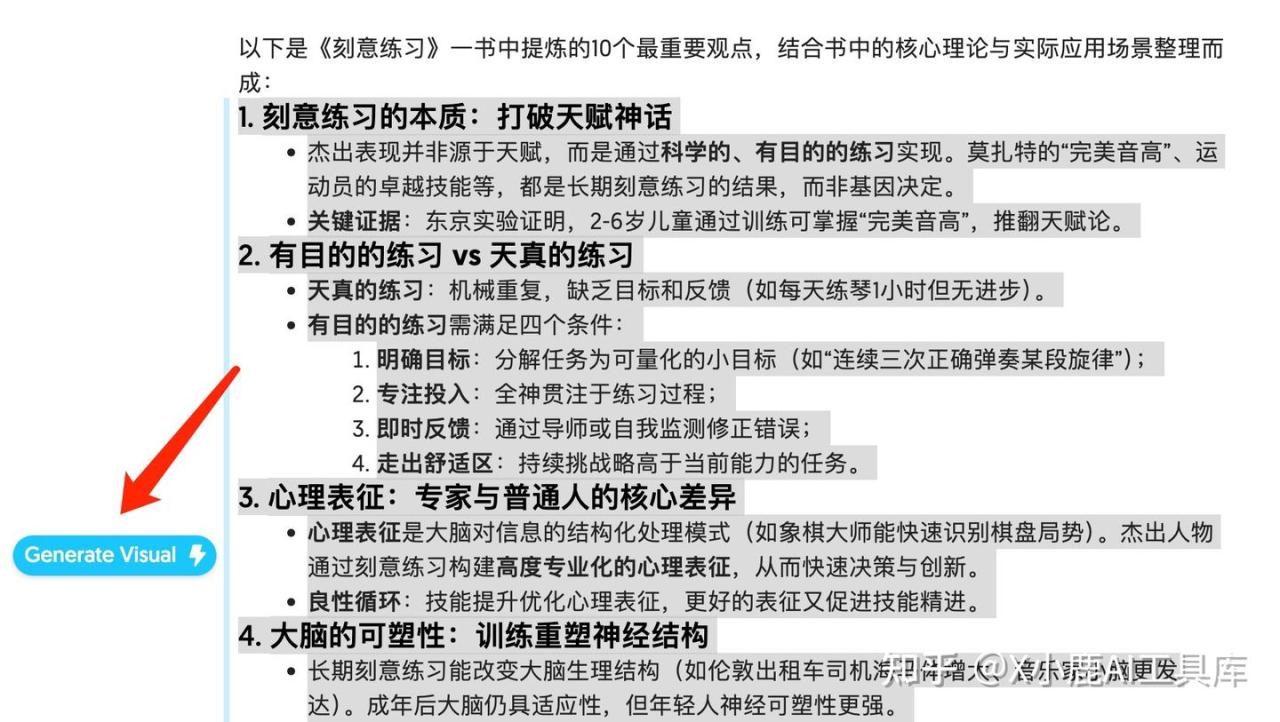
Napkin 会根据选中的文本内容,生成几十种视觉效果,供用户选择:

选择一个满意的,生成后还可以对图表进行二次编辑。
比如修改文本内容、字体、颜色、形状、添加小图标、添加文本、添加连线、添加外部图片等。
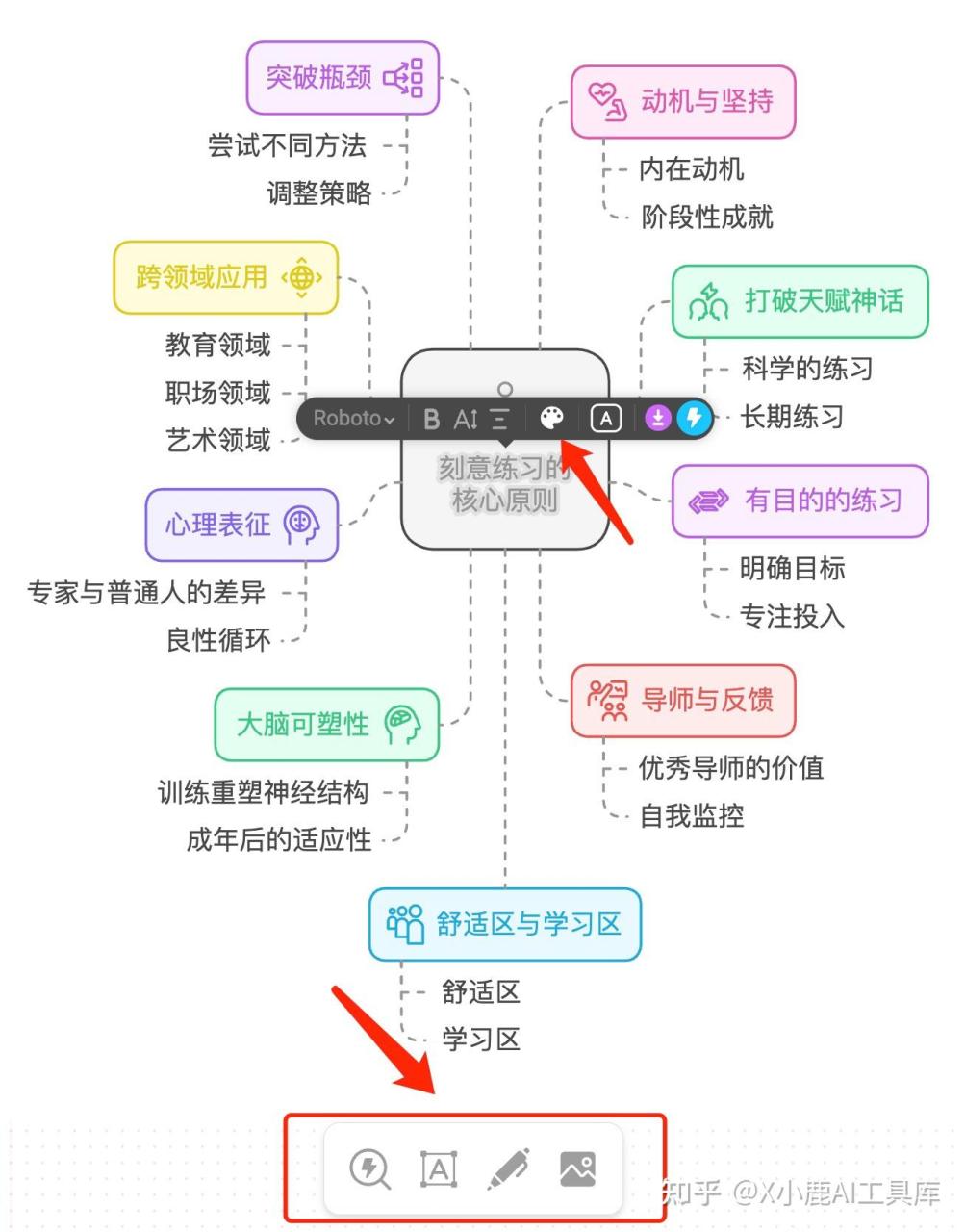
修改满意后,点右上角的 ↓ 按钮,就可以下载了。
支持 3 种文件格式的下载:PNG、SVG、PDF。
也可以修改图表的颜色模式(浅色/深色)、背景是否透明、是否放大。
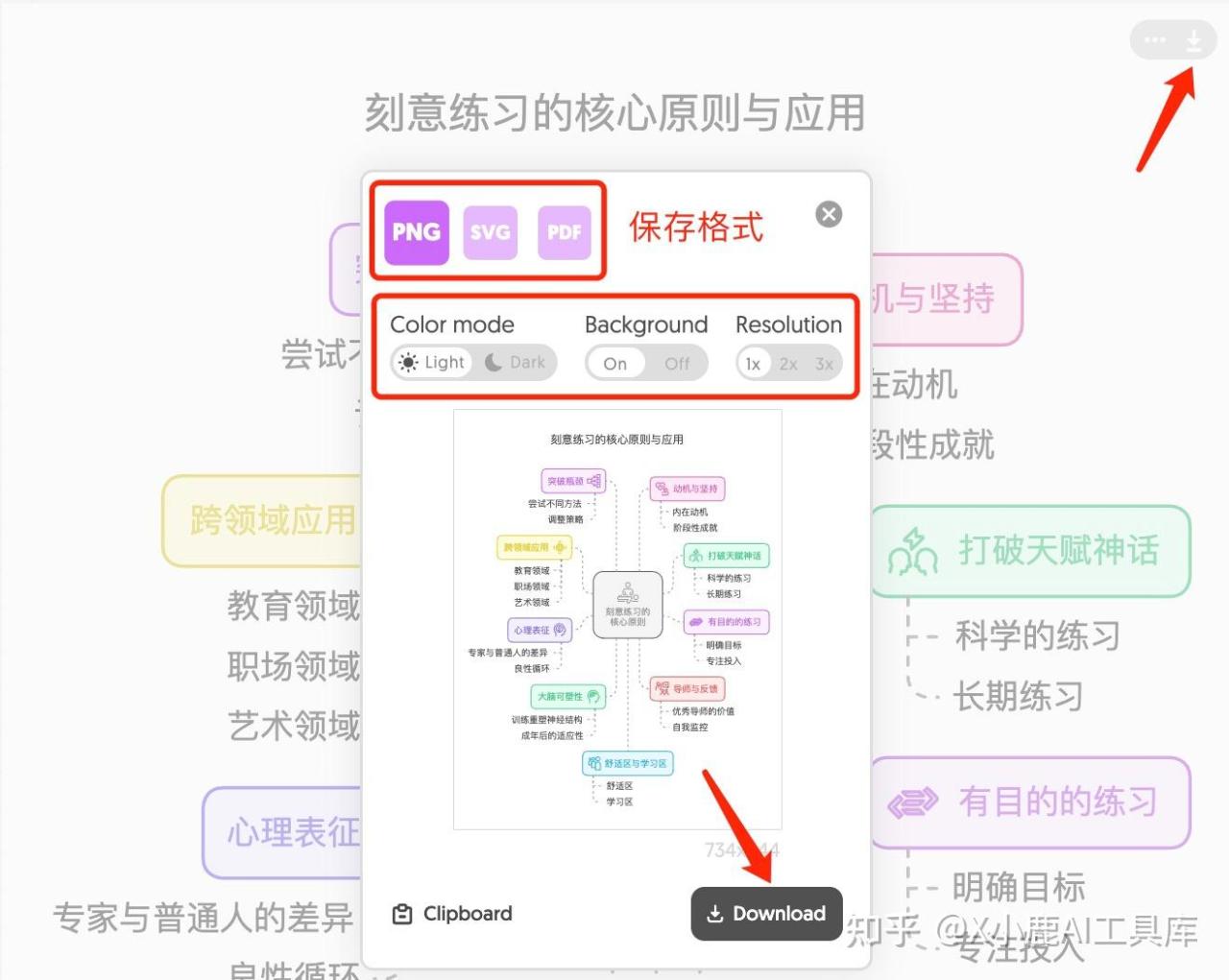
以上就是使用 DeepSeek + Napkin 生成高颜值图表的方式。
四)应用场景
生成好的图表,放在 PPT、Word 等办公软件中,可以使汇报更具吸引力,也能体现一定的专业性。
比如下面这个,是之前使用 DeepSeek + Kimi 的「PPT助手」生成的 PPT,截取了某一页,看着很普通:
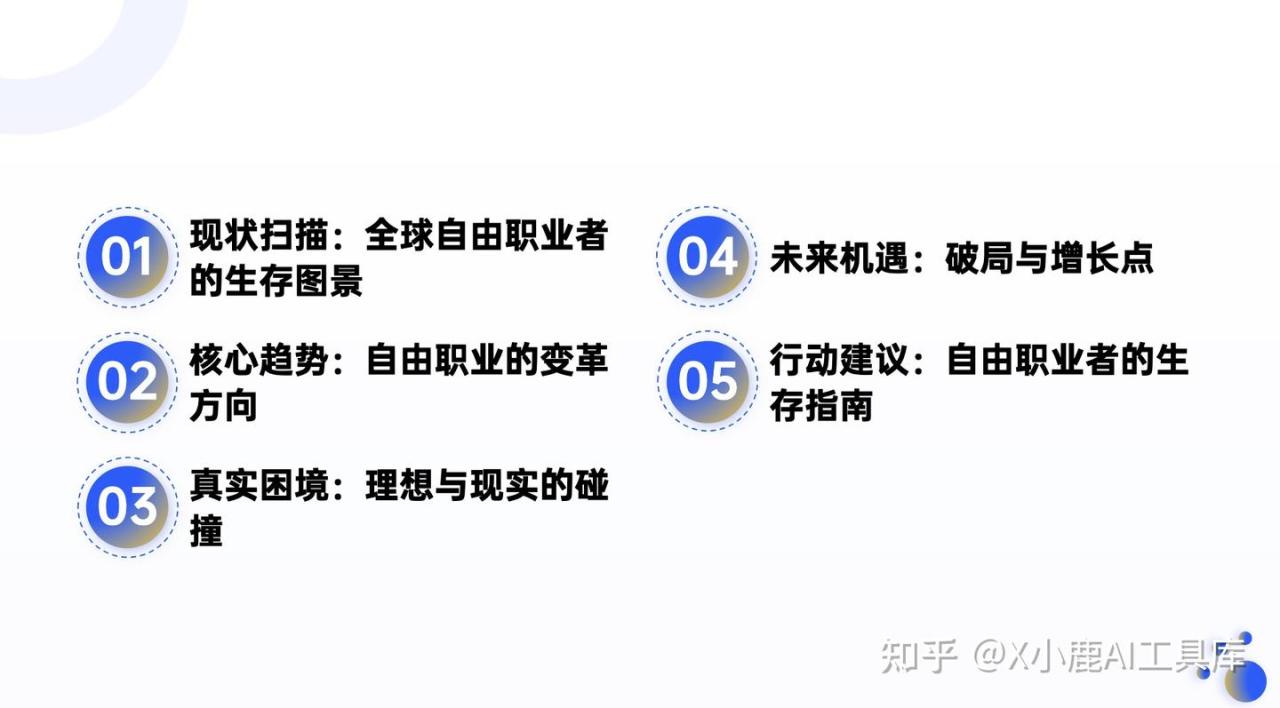
下面是将上面的 PPT 文本,粘贴到 Napkin 生成的,瞬间逼格提高了不少:
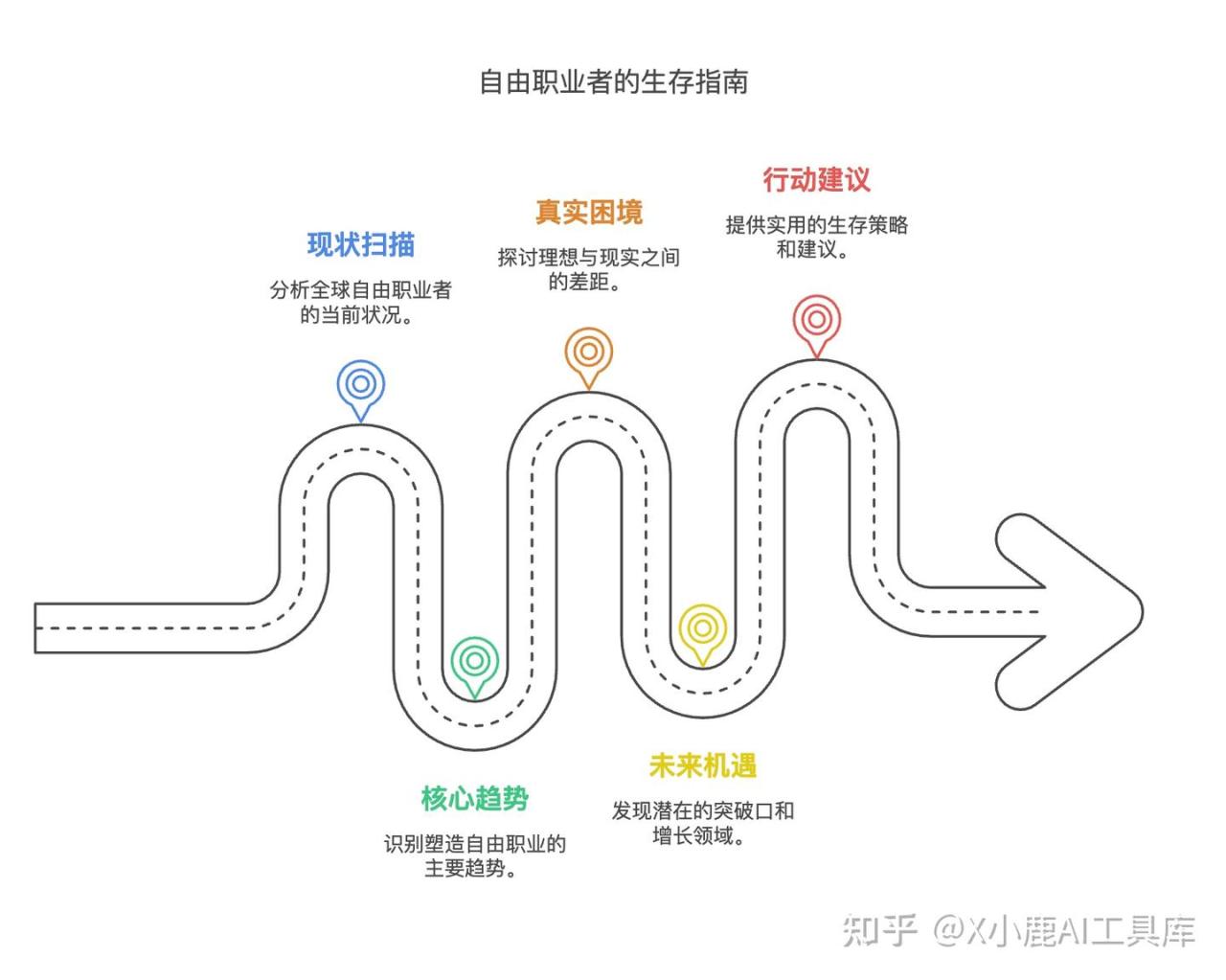
DeepSeek + Napkin 除了可以用在职场中,也适合用来做自媒体副业。比如:
比如写博客文章、知乎回答、公众号文章、小红书图文:
没有人愿意看干巴巴的纯文字。而用这种方式,不需要再自己画图、也不需要再从素材网站上找图了,只需要输入文本,它就可以快速给文章配图。
省事、省力,生成的信息图颜值还高,可以狠狠地吸引一波流量。
三、DeepSeek + AI 绘画工具做设计
很多人吐槽 DeepSeek 只能出文本,不会出图。
但其实 DeepSeek 是有自己的多模态模型的,叫 Janus Pro,可以出图。
只不过没有集成在 DeepSeek 官网或 APP 中,需要自己部署,比如在 ComfyUI 中安装 Janus-Pro 插件,或使用 Huggingface 的在线体验地址来画。
而且 Janus Pro 效果目前来说,也没有一些成熟的 AI 绘画大模型效果好。
所以大家现在用得最多的一种方式是:
先使用 DeepSeek 生成 AI 绘画提示词,然后使用即梦AI、Midjourney、Stable Diffusion 等 AI 绘画工具出图。
举个例子:就以「DeepSeek + 即梦AI」做香水海报设计来举例吧~
提示词:我想做一张香水的营销海报,海报比例 9:16,请帮我生成 10 组 AI 绘画提示词,中文描述。要求:xxx
ps:如果有更详细的要求,也可以在后面加上【要求:xxx】
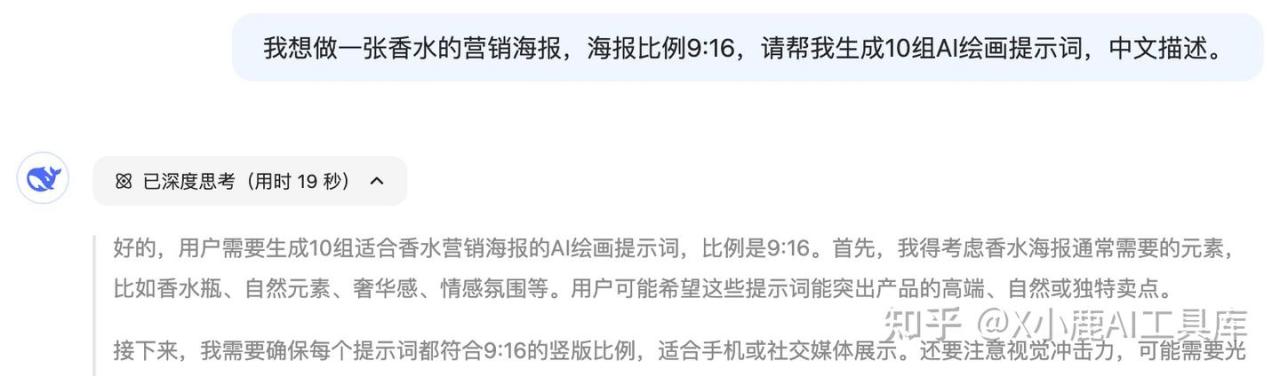
下面是 DeepSeek 生成的 10 组 AI 绘画提示词:
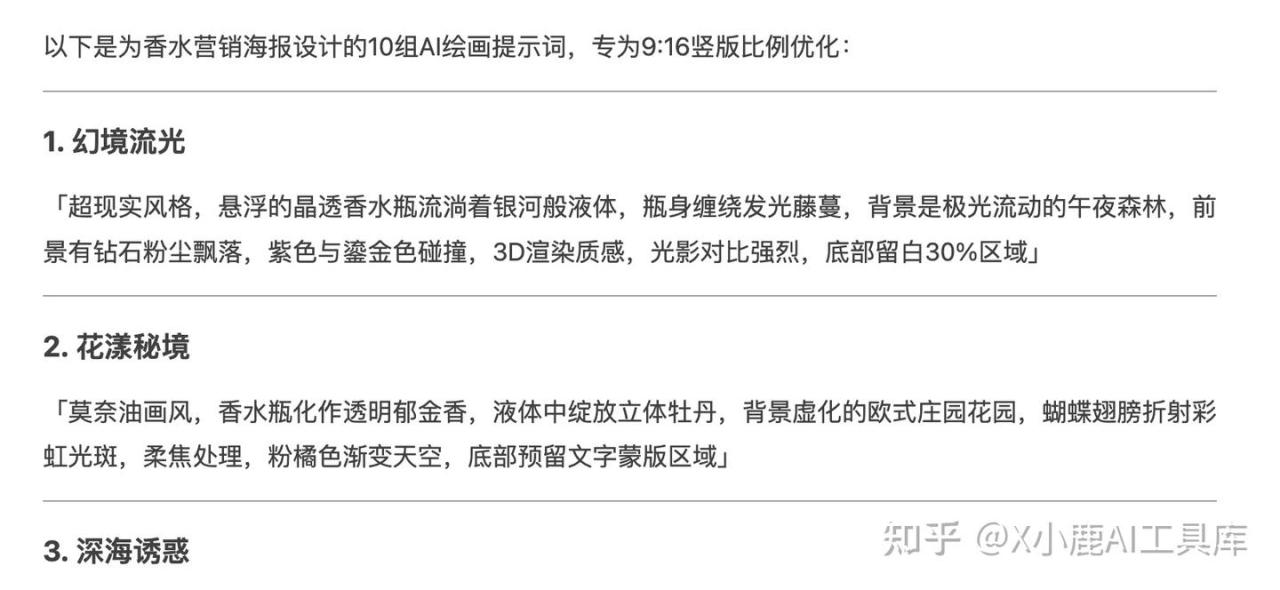
打开即梦AI,把 DeepSeek 生成的提示词复制过去,选择「生图模型」和「比例」,点「立即生成」,就可以等待出图了。
生图模型选择:
就目前现有的模型来说,如果海报中需要写文字,那么就选「图片 2.1」模型,其他情况一般选「图片 2.0 Pro」就行了。
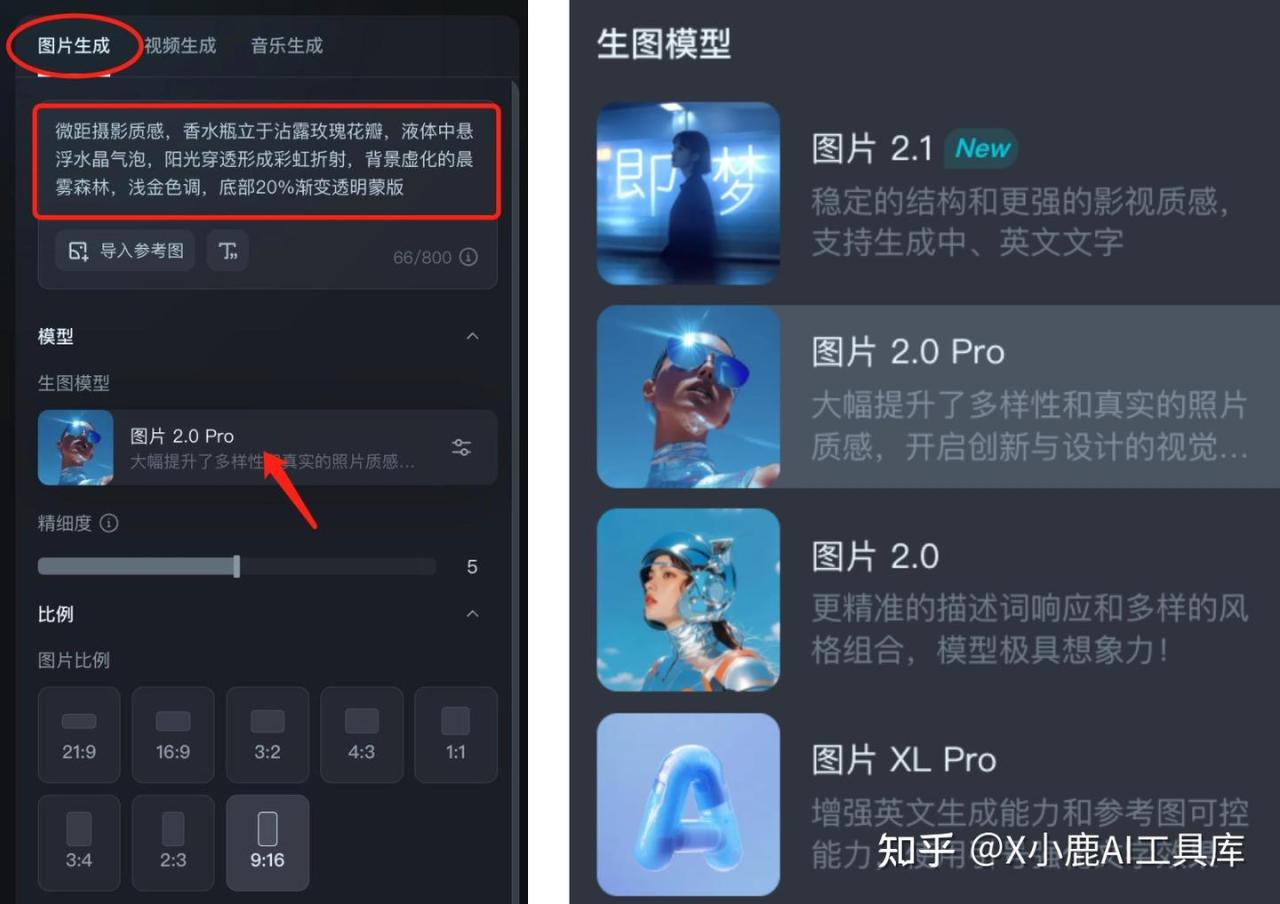
DeepSeek 生成的 10 组 AI 绘画提示词中,总有一个适合你,或者能为你提供一些设计灵感。
下面是即梦 AI 生成的海报效果:

即梦AI的 AI 绘画功能,简单容易上手,对新手非常友好。但如果说专业的 AI 绘画软件,那还得是 Midjourney 和 Stable Diffusion。
之前有粉丝吐槽,说 AI 出得图好丑。其实模型是一方面,输入的 Prompt 也很关键,这里有很多细节需要注意。
四、DeepSeek + AI 数字人工具做口播视频
2025 年,短视频依然是值得做的!
很多人想做口播视频,不管是用来做短视频带货,还是用来做科普类的视频进而实现知识变现,等等。
但不敢或不方便拍露脸视频、或者担心自己口才不好、声音不好,那么可以试试下面这种方式。
一)思路
DeepSeek + AI 数字人工具做口播视频的主要思路是:
先使用 DeepSeek 生成大纲或口播稿 / 文案 / 脚本,然后使用 AI 数字人工具快速生成视频。
二)使用 DeepSeek 生成口播稿
第一步:使用 DeepSeek 生成口播稿或视频文案。
除了上面说的两种场景(短视频带货、科普类短视频),最近还看到一类需求,微课视频定制。
在闲鱼上搜微课代做,就能看到有很多这类的帖子。接一单几十到几百不等。
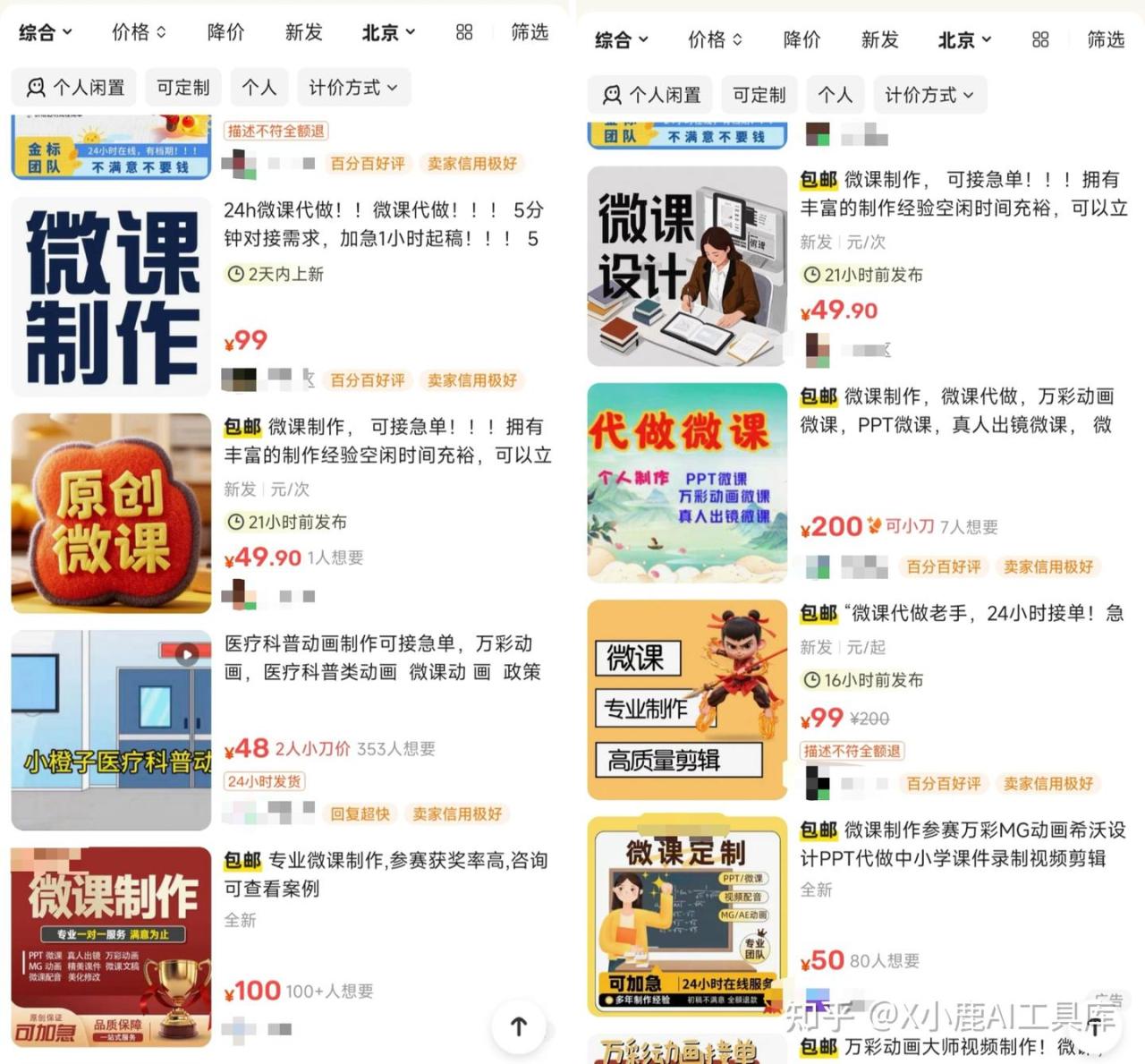
下面就以这类微课视频制作为例,来讲讲 DeepSeek + AI 数字人工具如何制作教学类视频。
如果不知道怎么向 DeepSeek 提问,可以使用下面这个通用的公式:
为[课程主题]设计一段[时长]口播文案,面向[学生群体],需包含[核心知识点/技能],要求[具体风格或形式]
举个例子,供大家参考:
少儿编程体验课:
为《Scratch迷宫游戏制作》设计一段20分钟口播文案,面向6-8岁儿童,需包含角色移动控制与碰撞检测,要求采用太空冒险主题动画
大家可以根据和用户沟通的实际需求来调整。
然后把提示词发给 DeepSeek,就可以等待输出了:
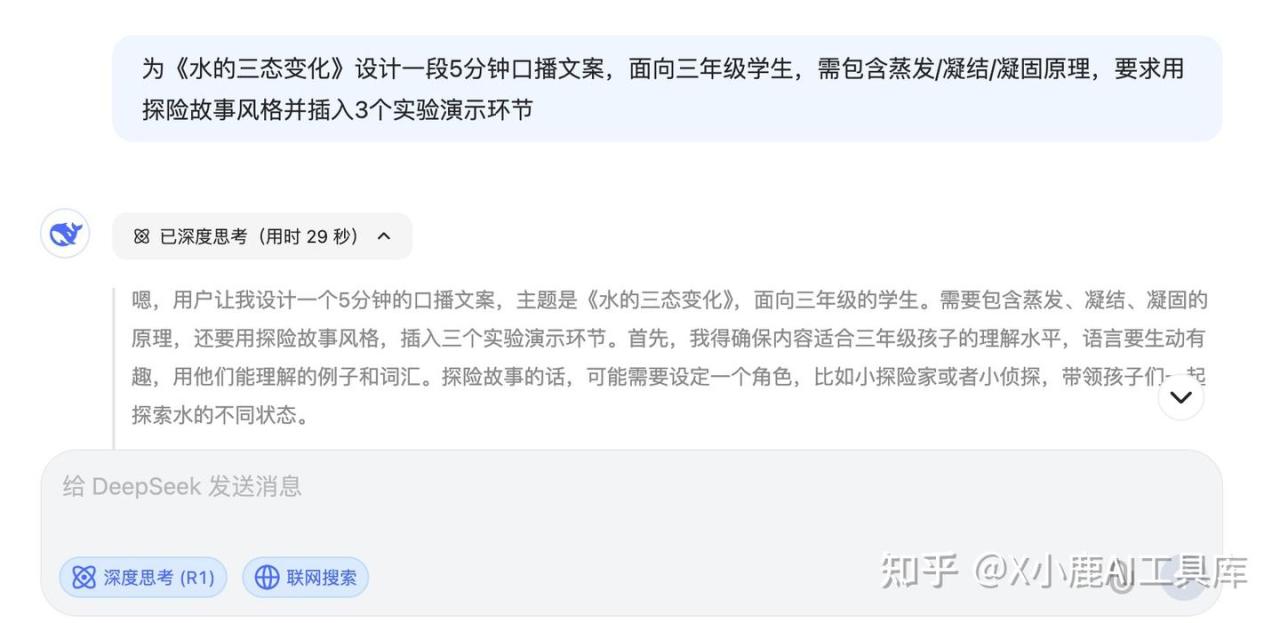
注:DeepSeek 生成的内容,可能一次并不能达到完全满意的口播稿,可以继续向 DeepSeek 提出修改意见。如果和预期相差不大,也可以复制下来,手动调整。
三)使用 AI 数字人工具生成视频
第二步:将调整好的文案,粘贴到数字人工具中。
之前分享过几款 AI 数字人工具,今天使用有言数字人来制作。
有言数字人,是由魔珐科技打造的 3D 数字人 AI 视频生成平台。在教育、知识分享、文旅、企业培训、政务、电商运营等各个领域和场景,都有广泛应用。
所以非常适合来做微课视频,下面是一些案例:
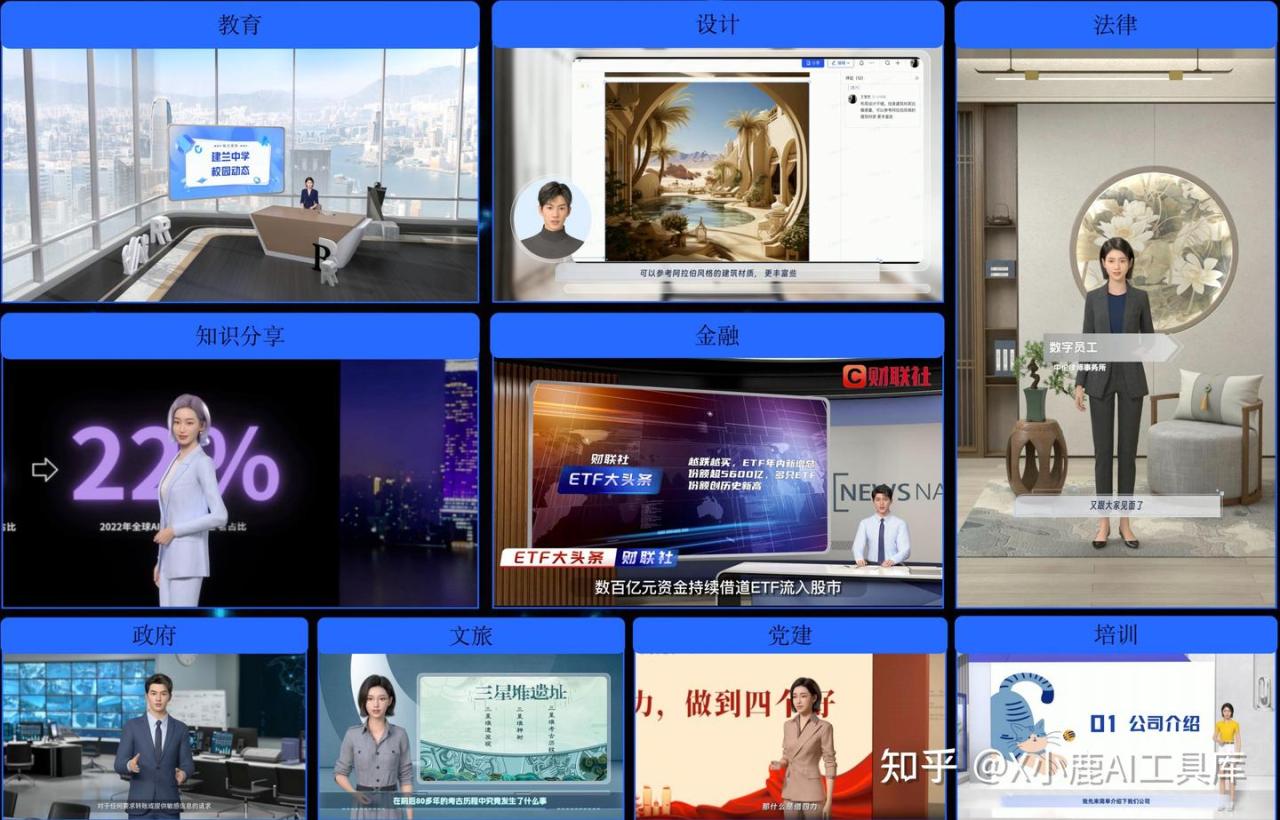
使用方法也非常简单:
只需要输入一段文字,就可以快速生成专业级别的 3D 数字人视频。
不需要拍摄、不需要真人出镜,甚至不需要剪辑和后期包装,就可以一键生成视频,大大提高了视频的制作效率。
打开有言数字人,点右上角的「AI创作」:
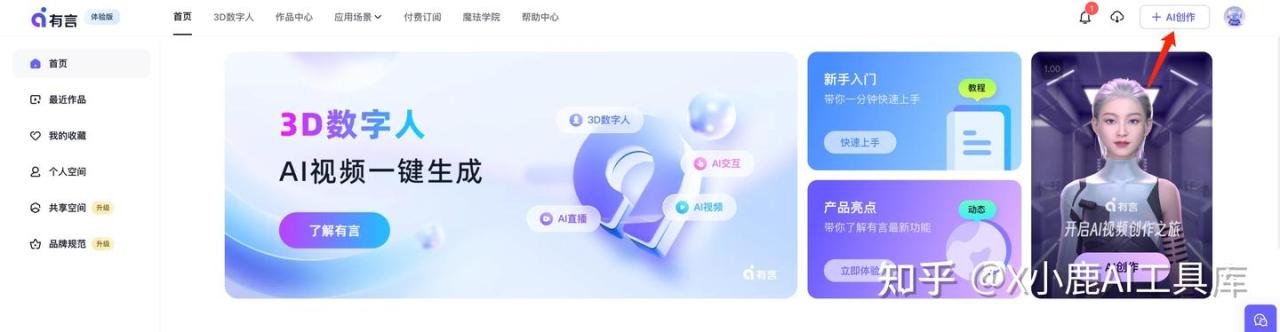
选择横屏或竖屏(根据自己的需求场景选择):
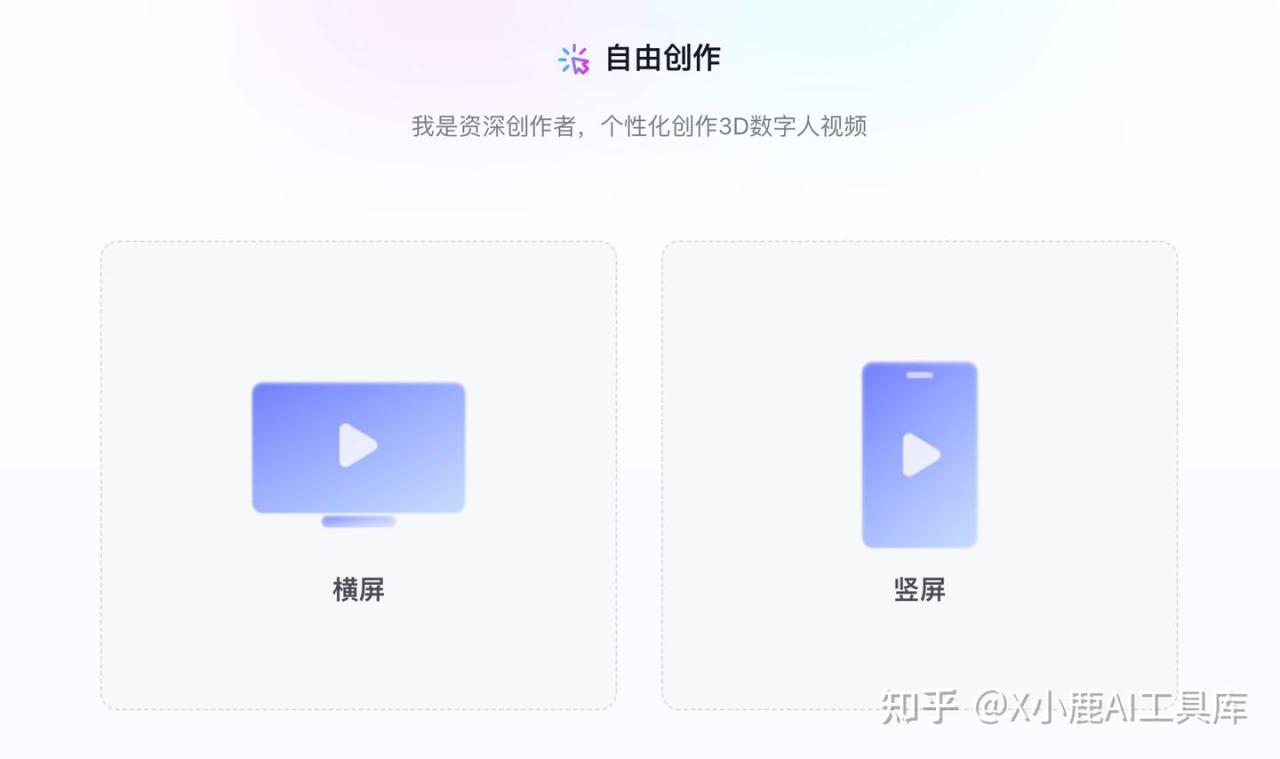
添加场景、人物、素材,输入文案,选择音色,点「3D生成」,就可以等待视频生成了:
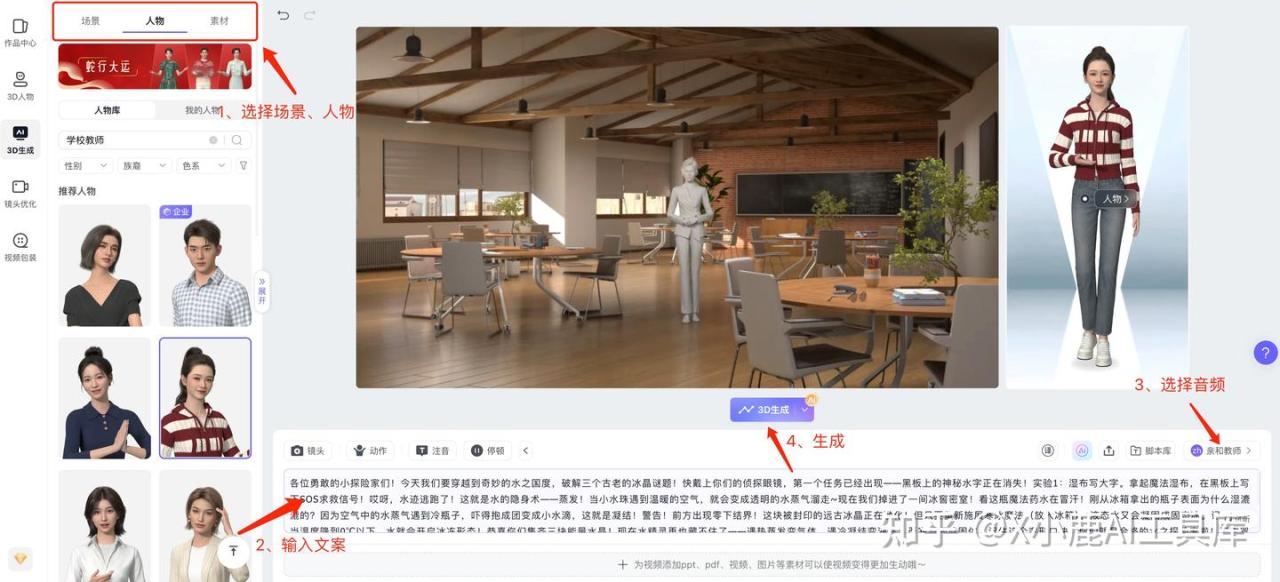
1、场景和人物选择

有言数字人提供了 1200+ 不同风格、不同族裔、不同年龄阶段的 3D 虚拟人形象,可供大家选择:
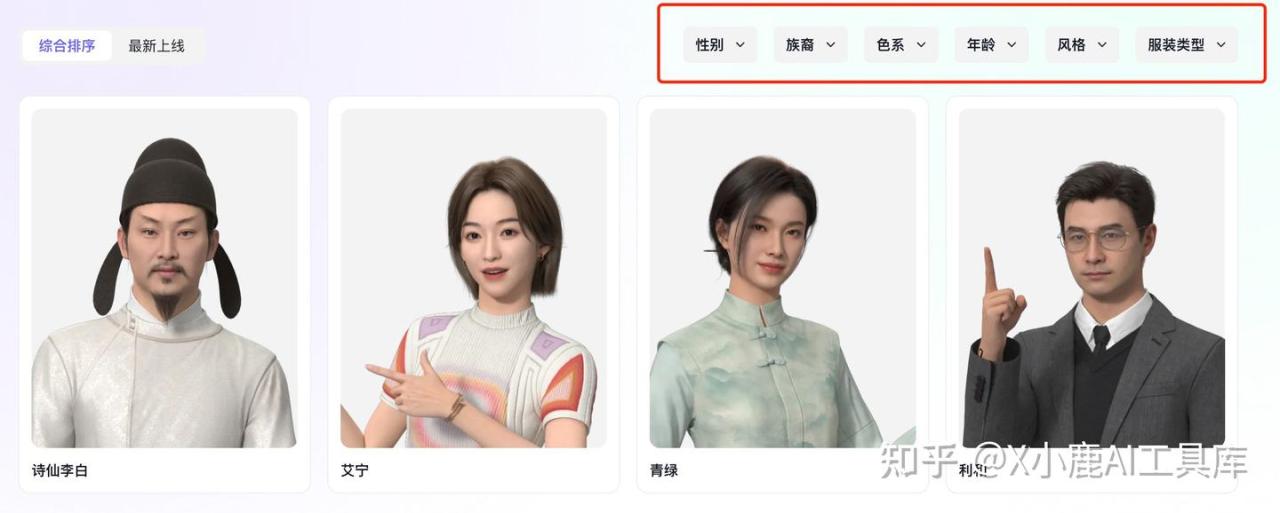
2、素材选择
有言内置了多种素材,包括图片素材、视频素材、PPT 模版。
也支持用户自己上传图片、视频、PDF、PPT 等素材。
比如教学类视频,一般都会和 PPT 结合。
那么可以将做好的 PPT 上传到有言,这样在演示时,大屏幕上就会播放上传的 PPT 了。
而且还可以灵活地调整口播文案对应哪一页 PPT,非常方便。(效果可以看下面做出的视频)
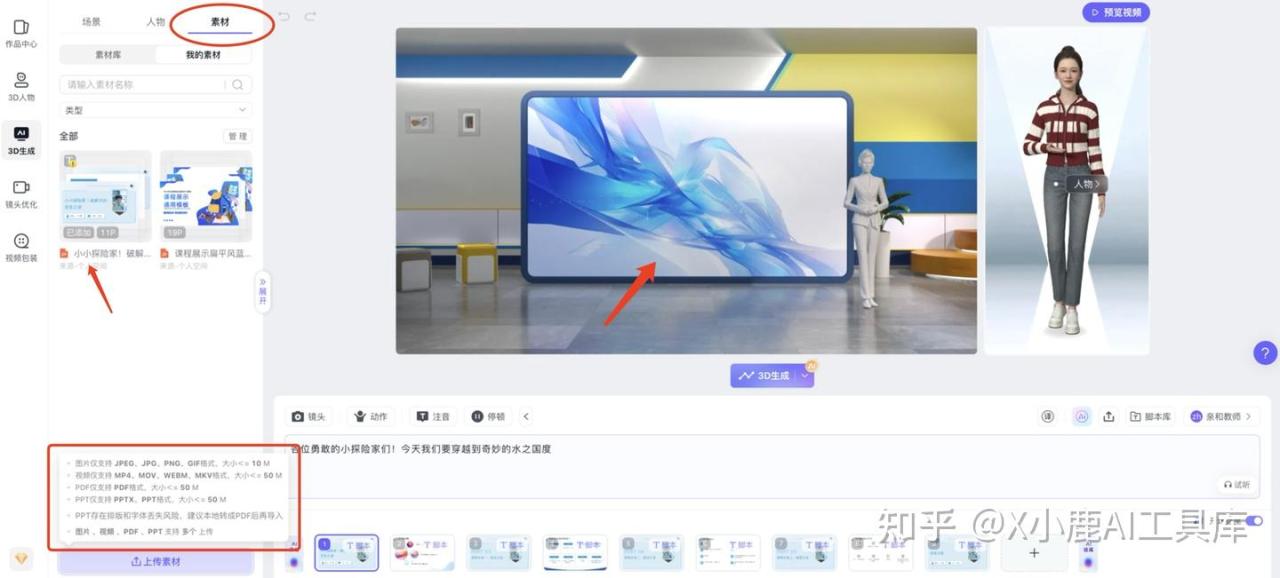
3、音色选择
有言数字人提供了多种音色,还可以调节语速、语调和音量。
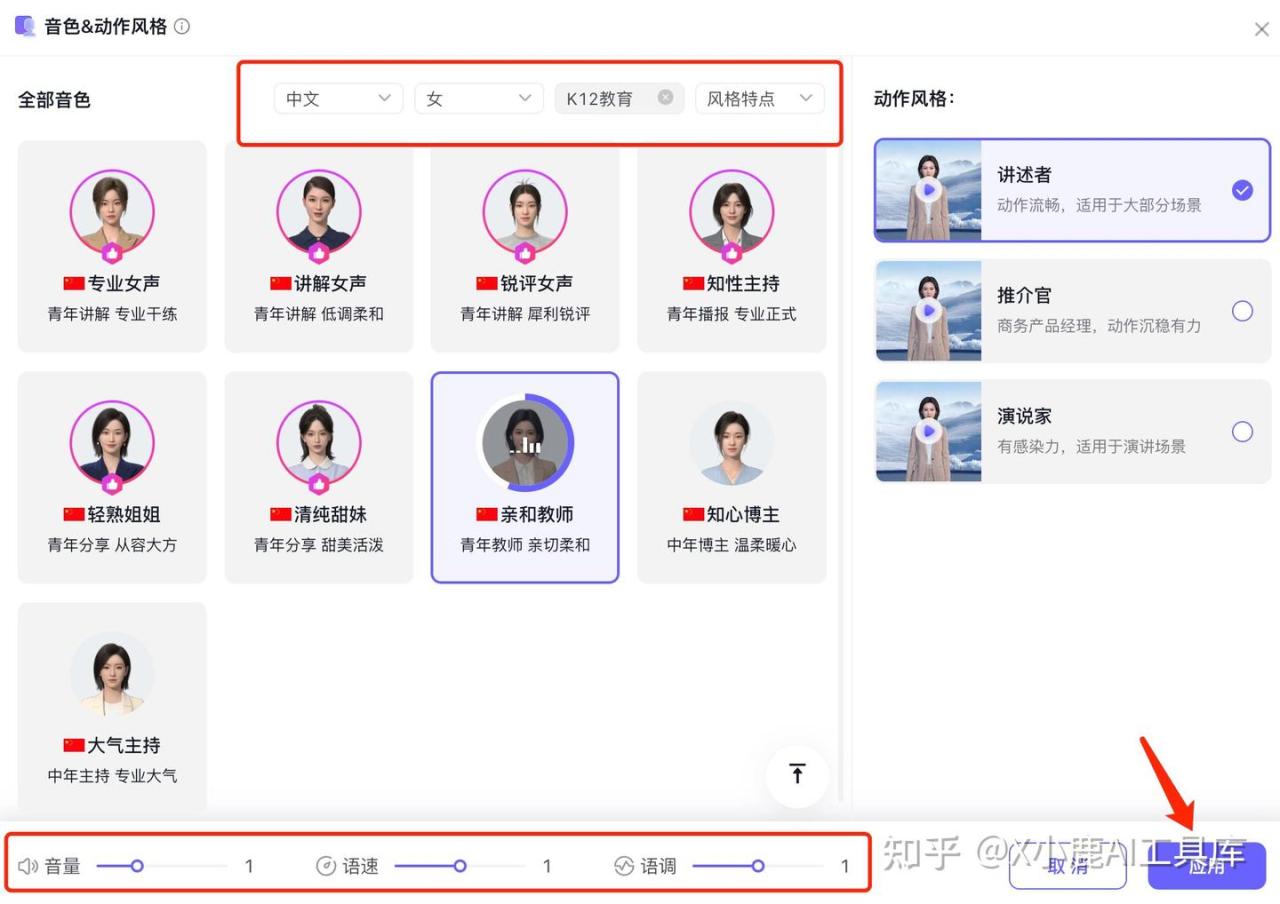
视频生成好后,点「导出」就可以下载了。
4、二次编辑
如果还需要对视频加工,点「继续编辑」,可以添加背景音乐、音效,修改字幕样式,还可以添加贴纸、片头、片尾等。
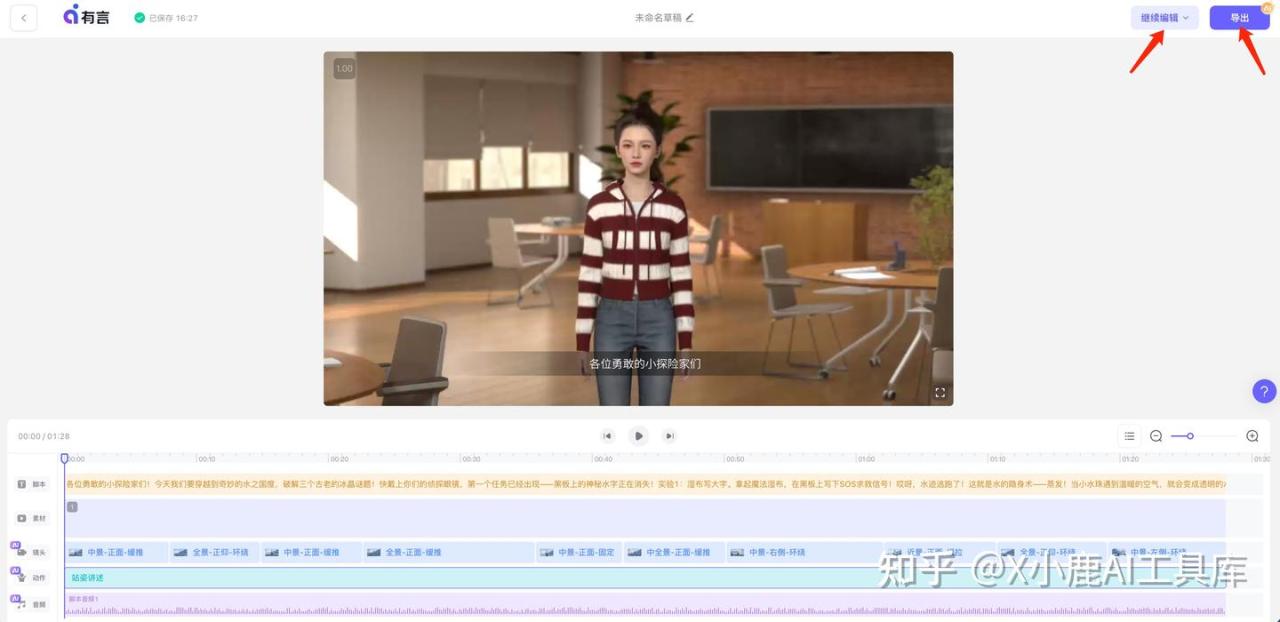
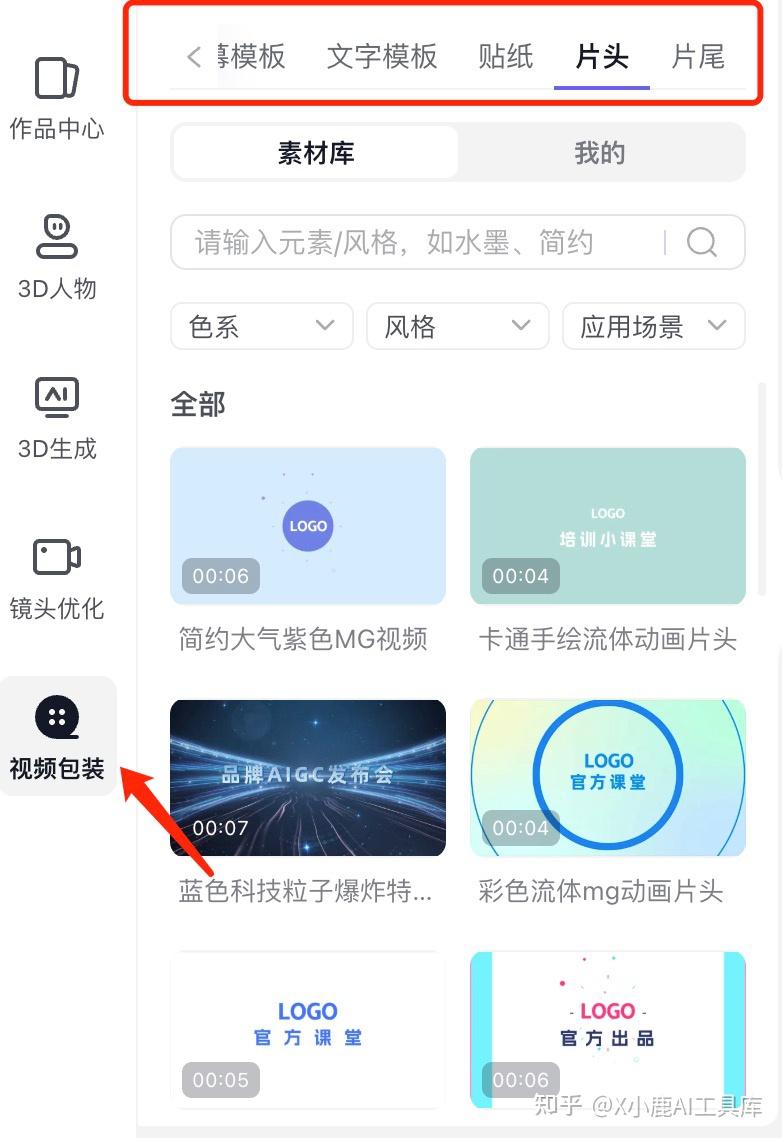
5、下载
修改完成后,点「导出」就可以下载了。
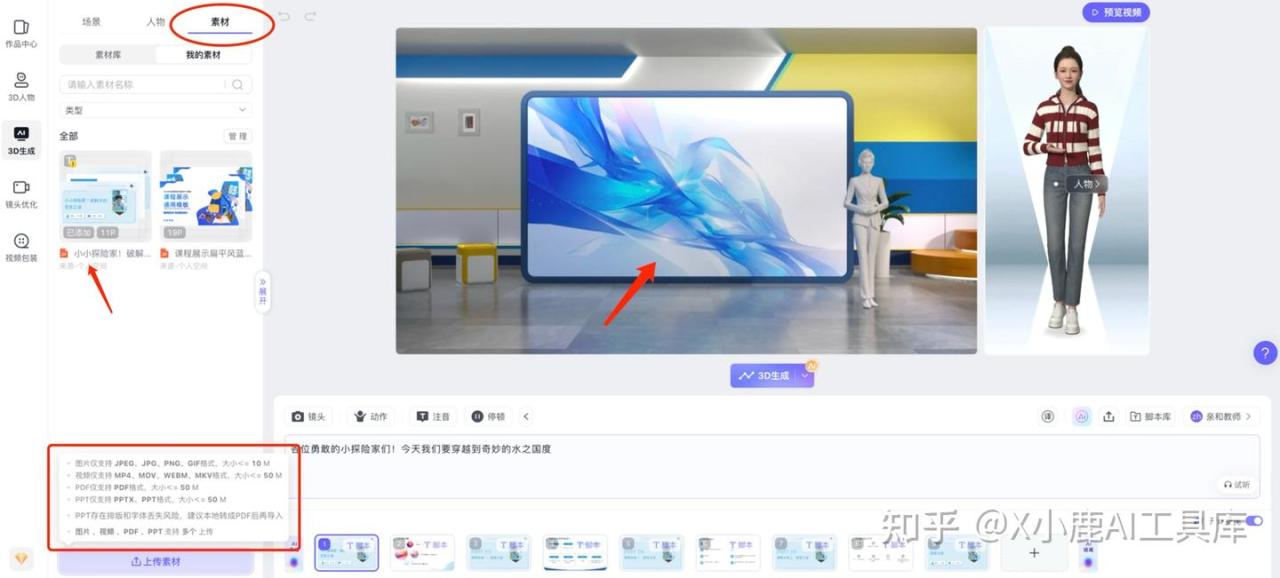
下面是使用 DeepSeek + 有言数字人生成的教学类视频:
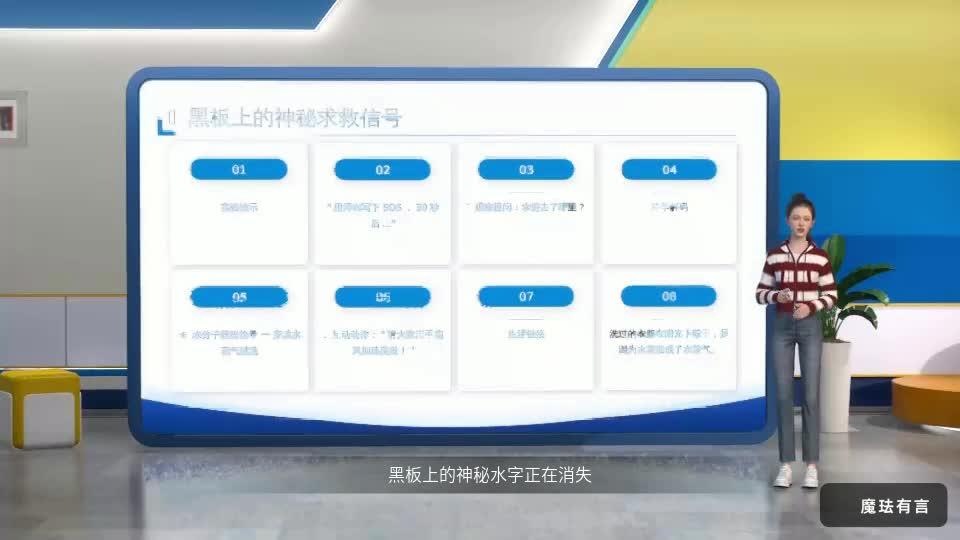
视频中大屏幕上的 PPT 是用 DeepSeek + Kimi 做的,课程的口播稿 + 口播视频,是用 DeepSeek + 有言数字人做的。
学会了这个方法,你也可以去接微课定制的单子搞米了。
上面知识 DeepSeek + AI 数字人工具的一个小的副业变现场景,而这类的副业变现场景还很多。
很多人想利用 AI 工具来搞副业,增加一些额外收入,但又没有方向,不知道学什么、不知道怎么学、不知道学完了怎么变现。其实这些问题,是大部分 AI 初学者的都会遇到的问题。
如果你也有上面的这些困惑,不妨来听听知乎知学堂的「AI应用实战营」。两天的 AI 公开课,听完后应该可以解决 AI 新手阶段遇到的大部分困惑,而且现在只要 1 毛钱。
想学习 AI,但是又怕踩坑,想低成本试错,这是一个极好的机会。
课程不仅会教大家 AI 绘画、AI 写作、AI 视频、AI 办公等 AI 技能,还会教大家如何用这些 AI 技能去接商单、做自媒体、做副业赚钱。
听完直播提交作业后,还可领资料包福利,完课免费送给大家。
记得加上助教老师微信,听完课,找助教老师领取~
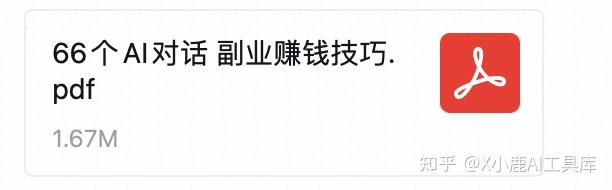
五、总结
以上就是精选的 4 个典型的 AI 王炸组合的实际应用。
DeepSeek 虽然只能生成文本,但 DeepSeek 和其他工具结合,却可以实现做 PPT、做图表、做设计、做视频等各种日常实用功能。
不管是在职场中,还是做副业,都能大大提高效率。
我觉得,真正的效率提升,不是把 24 小时用到极致,而是用 10 分钟解决别人 10 小时的工作。
而剩下的时间,留给生活。
我是X小鹿,前互联网大厂程序员,自由职业3年+。与其追求别人设定的标准,不如按自己喜欢的方式去工作和生活。
持续分享更多实用的「AI 干货」,期待和大家一起交流。如果觉得文章有帮助,记得帮忙点赞关注一下呀~